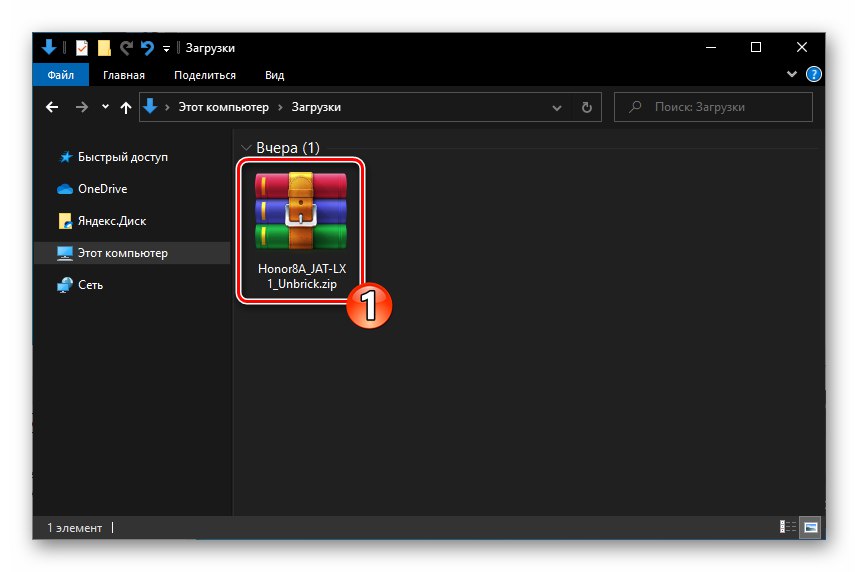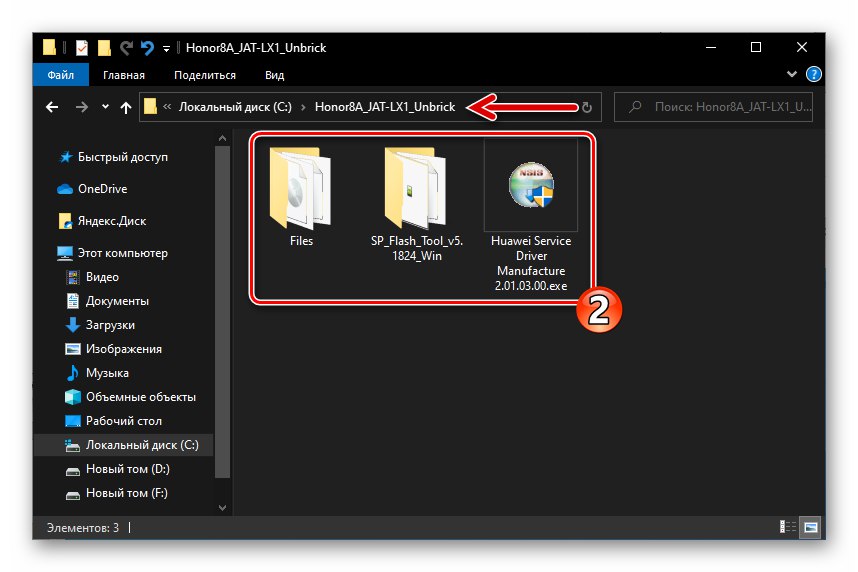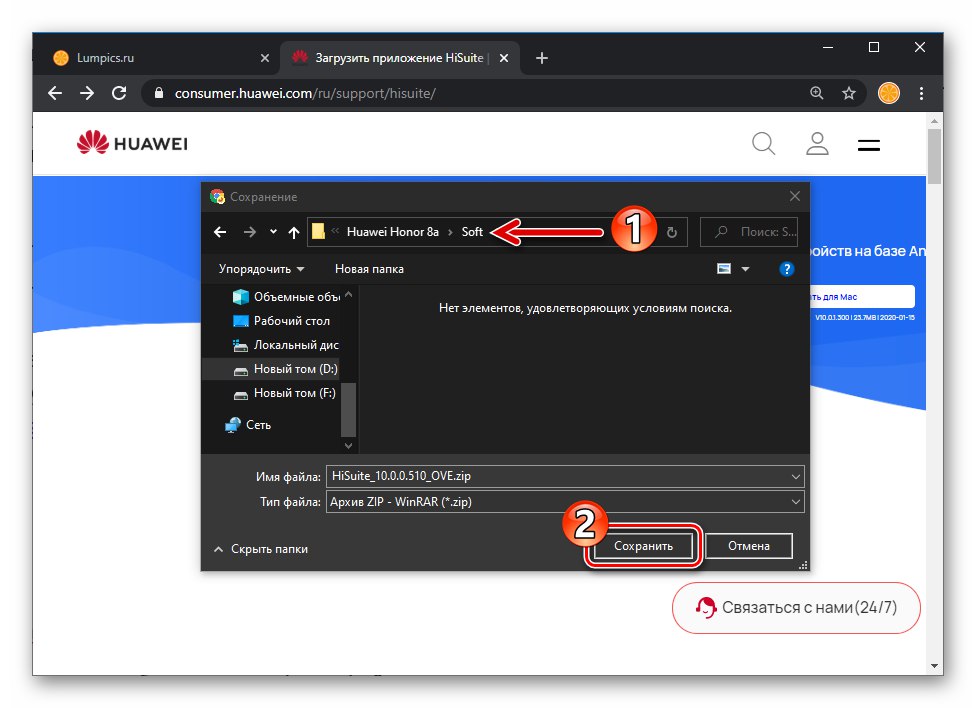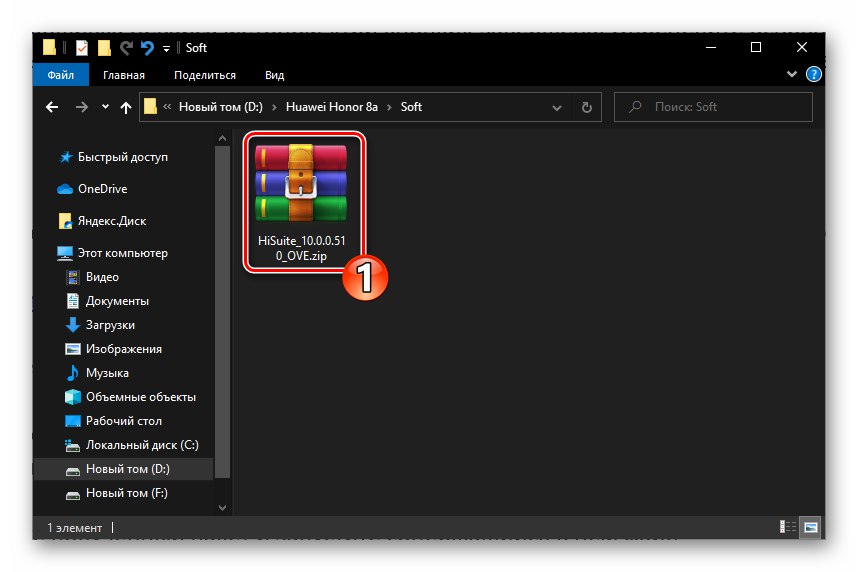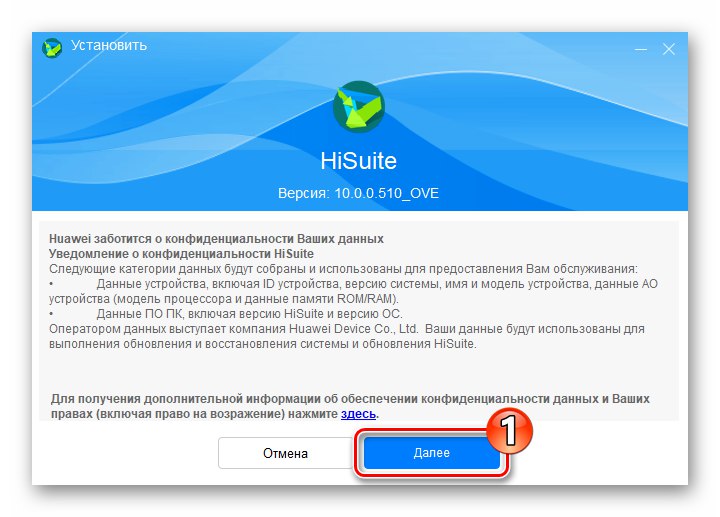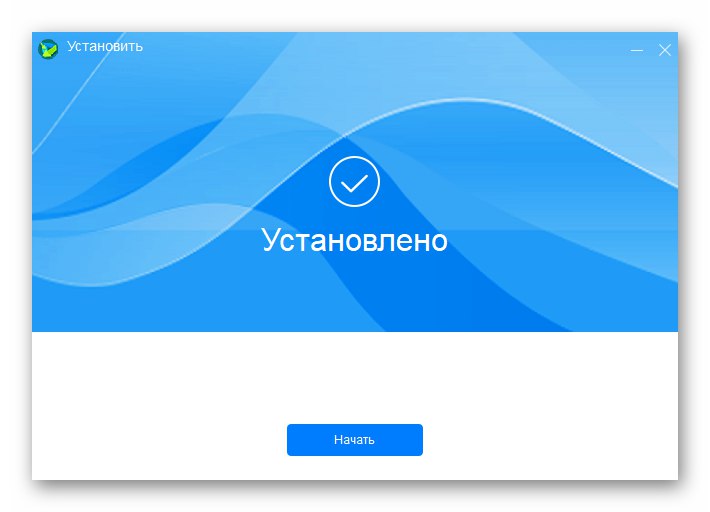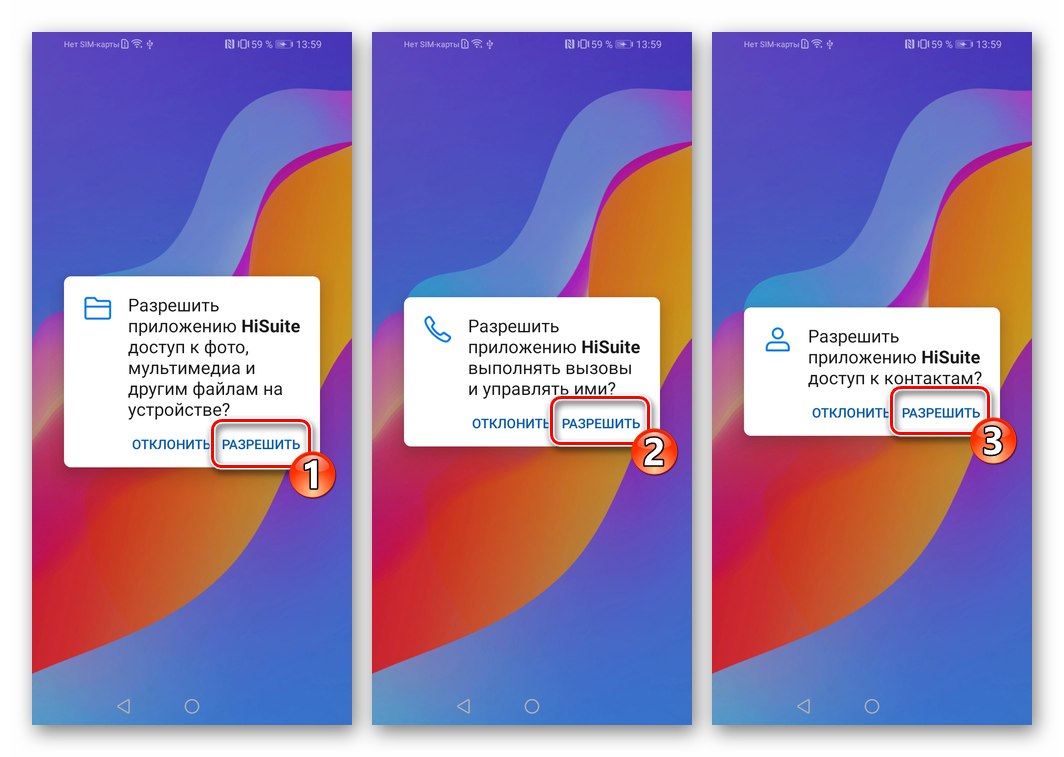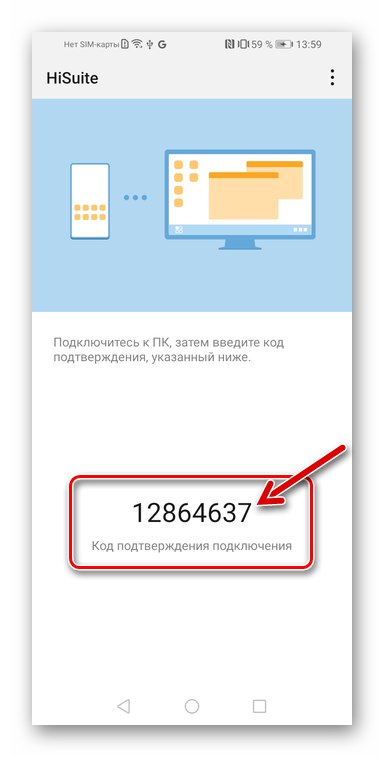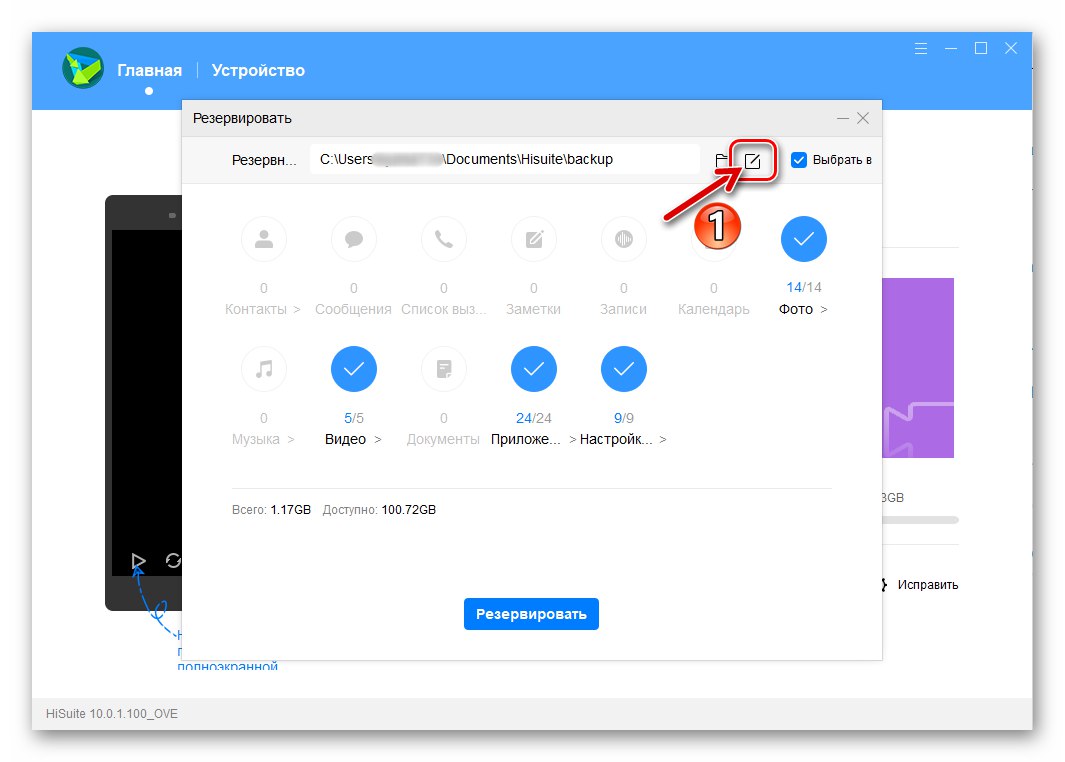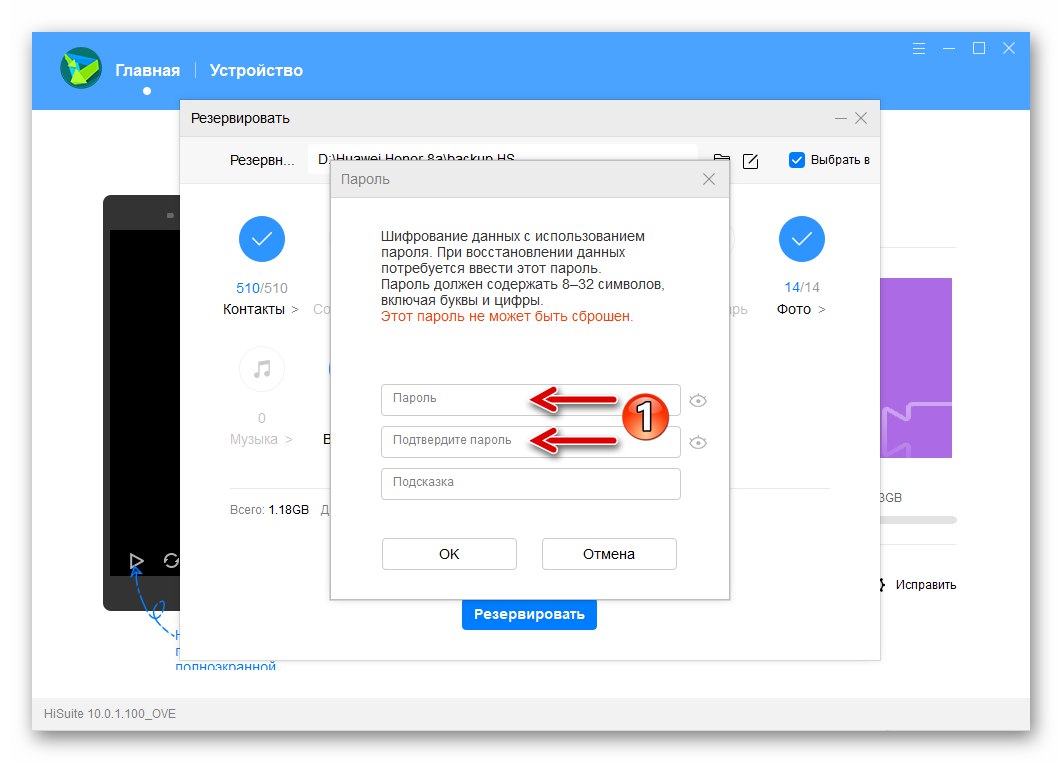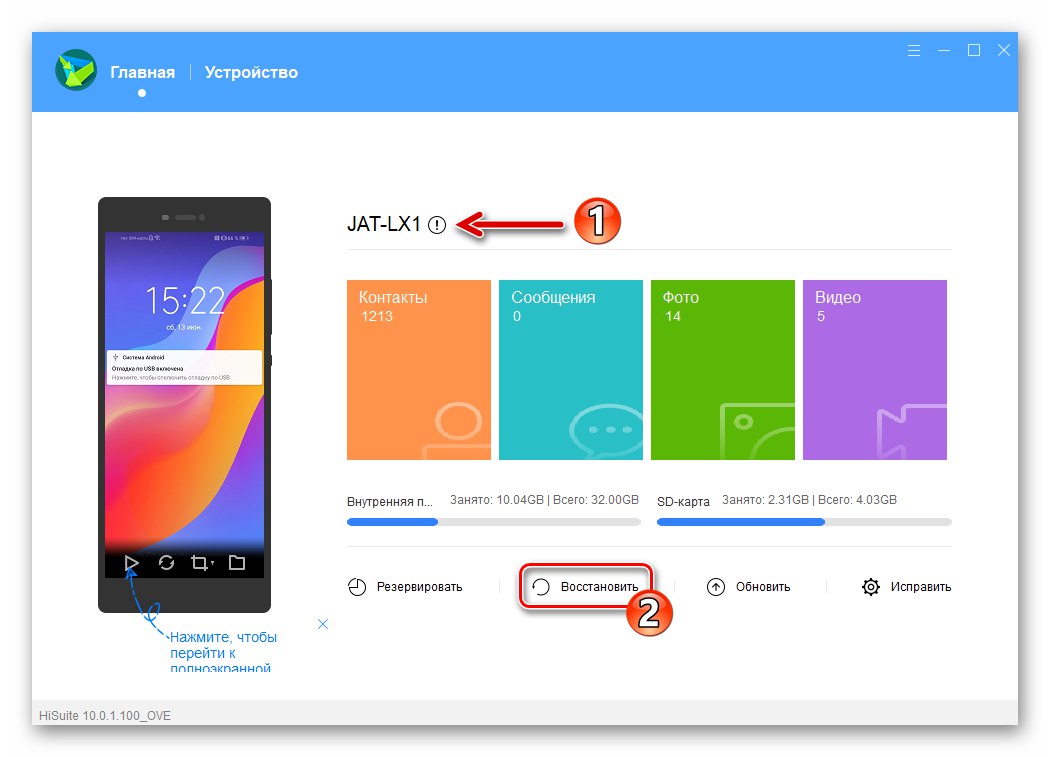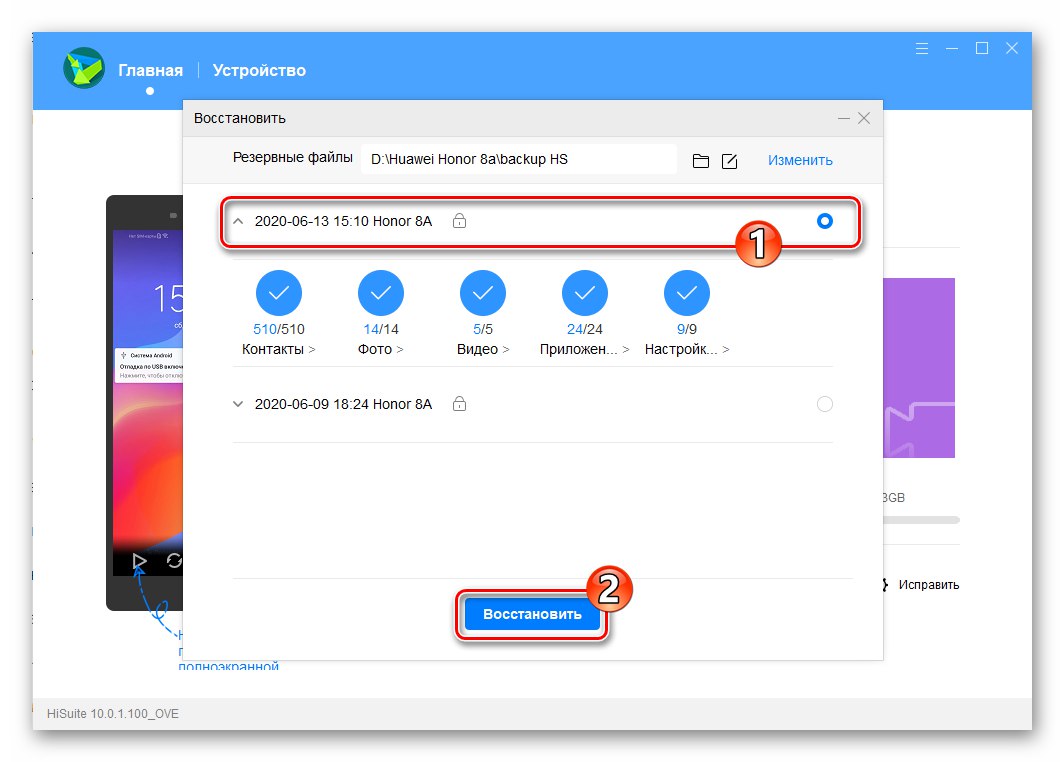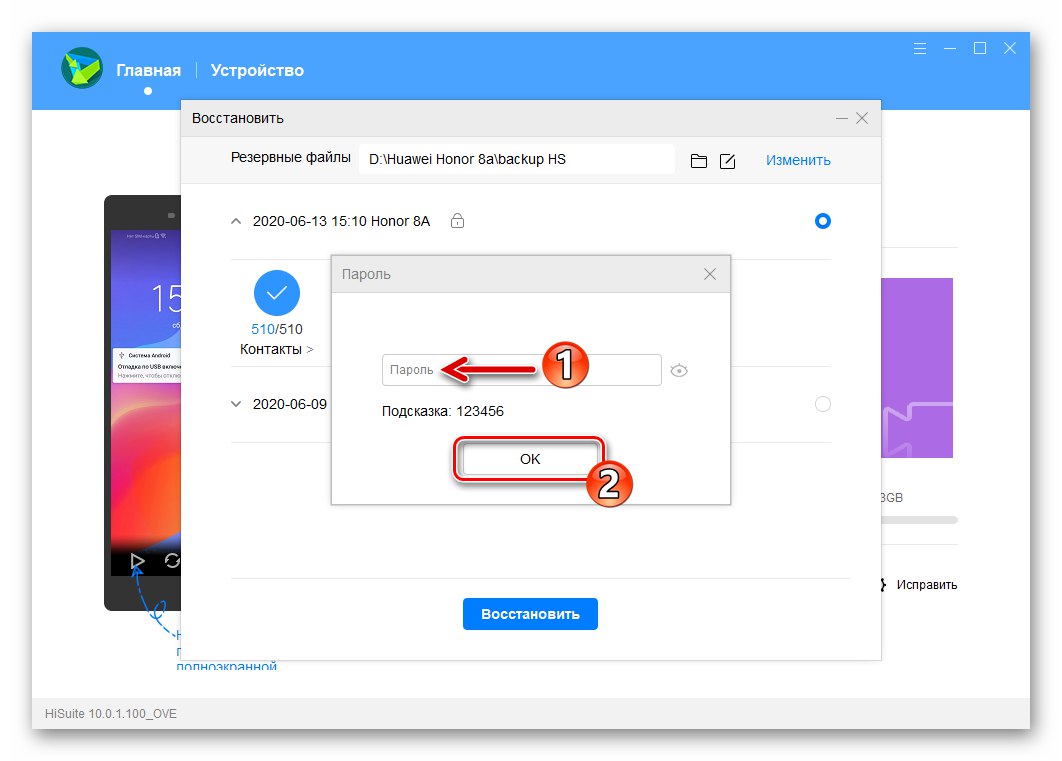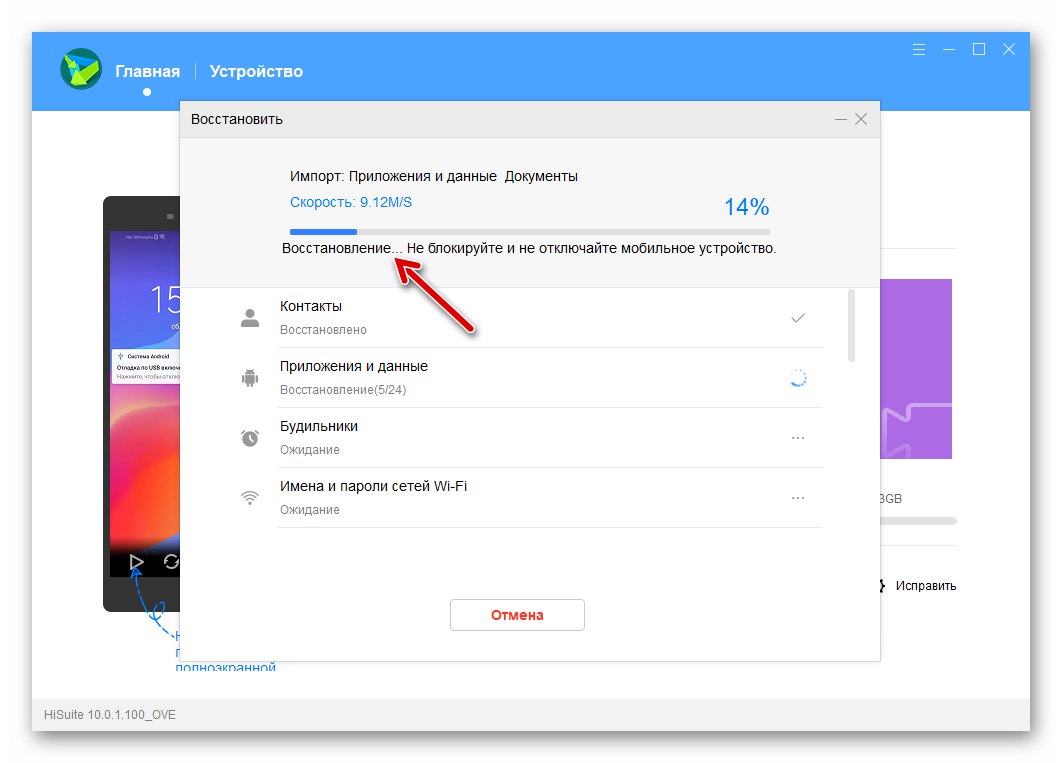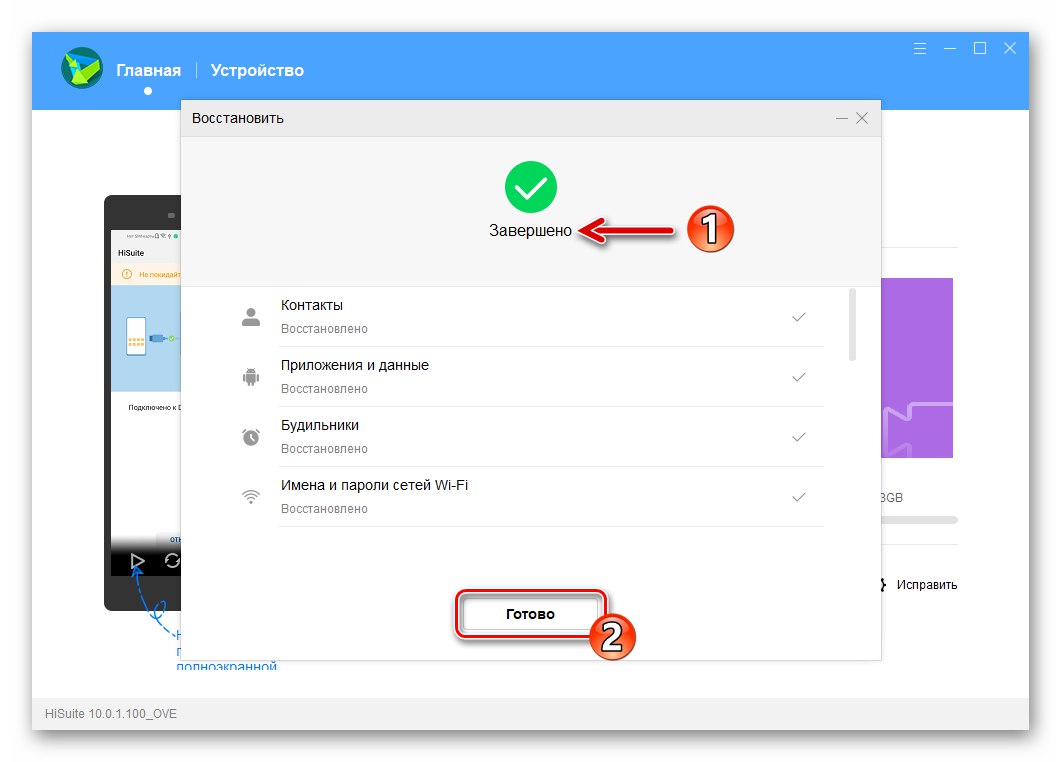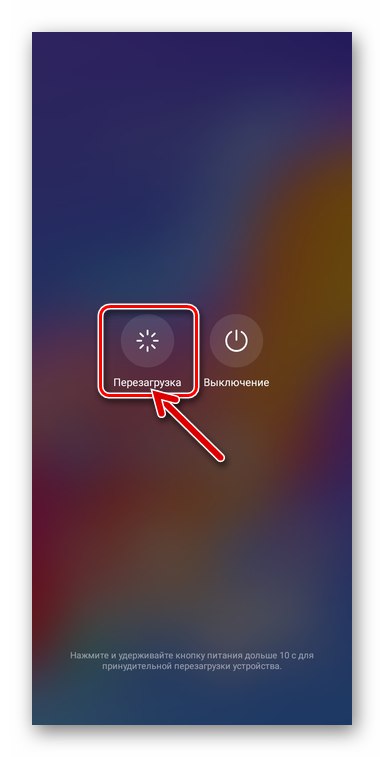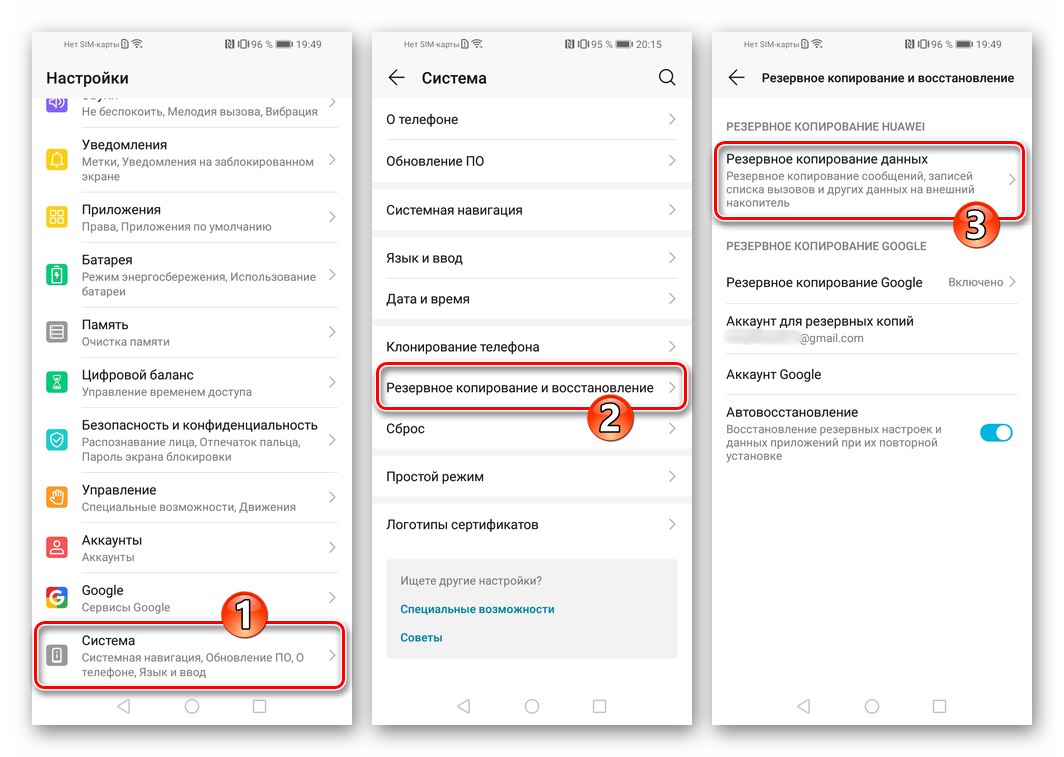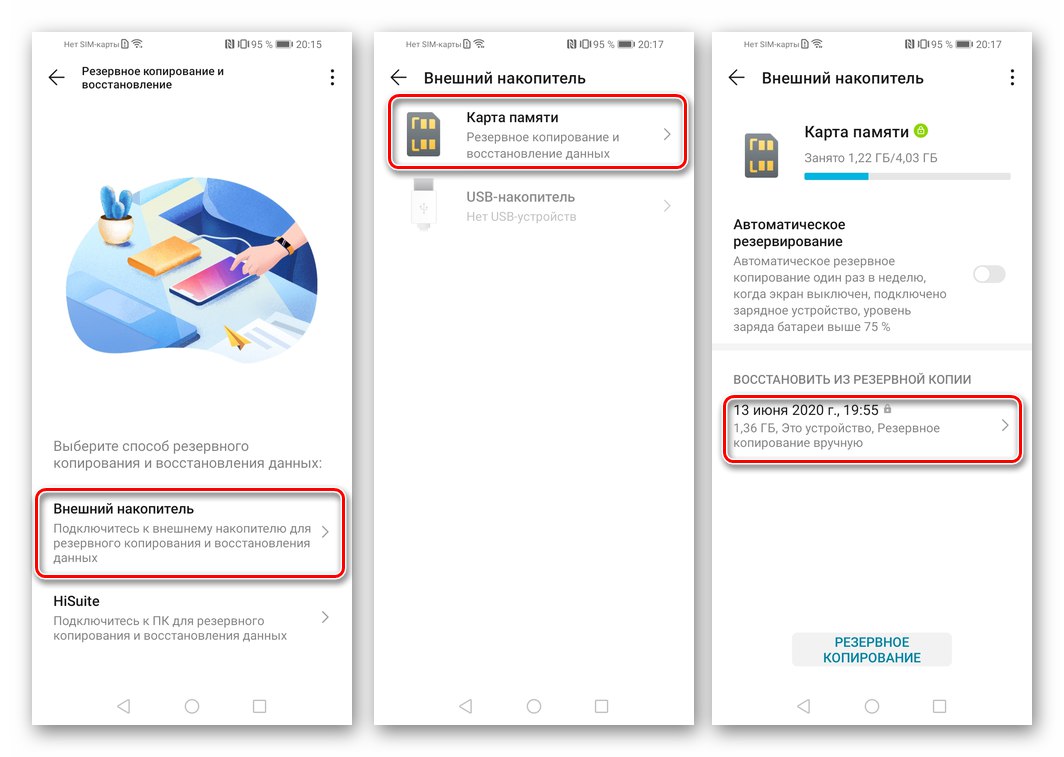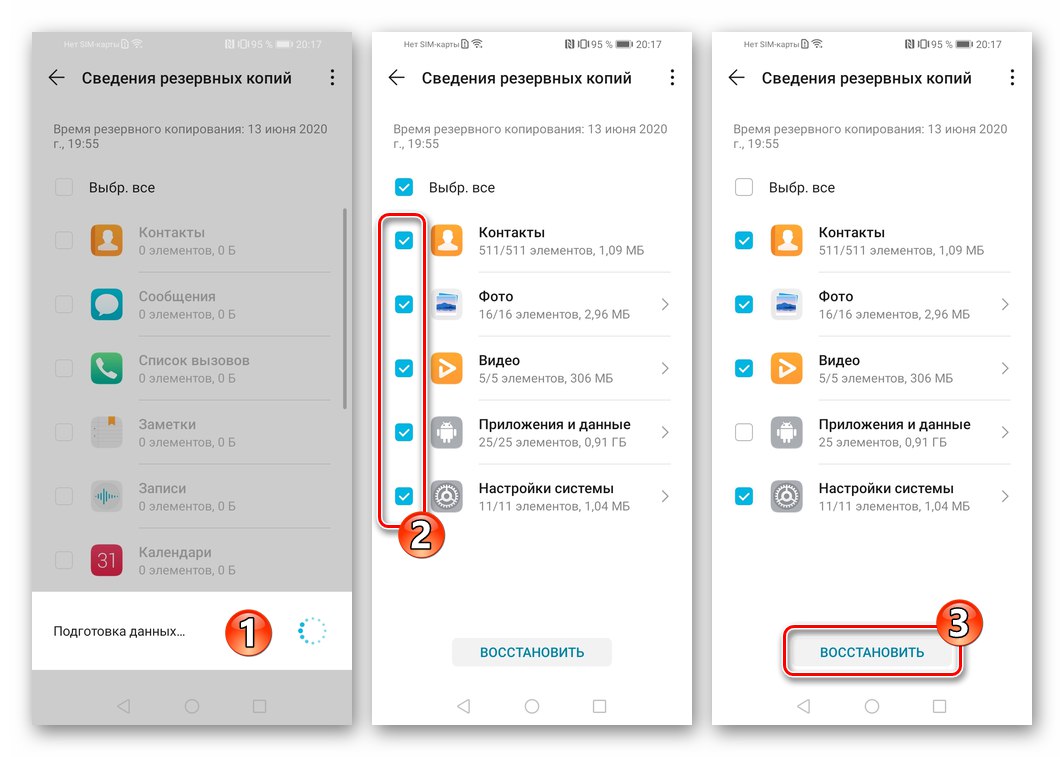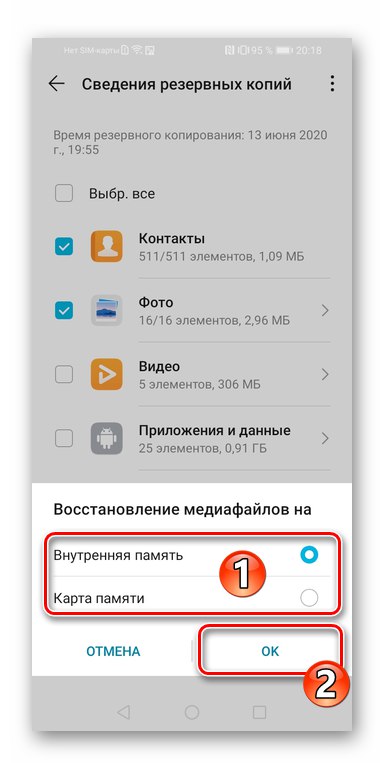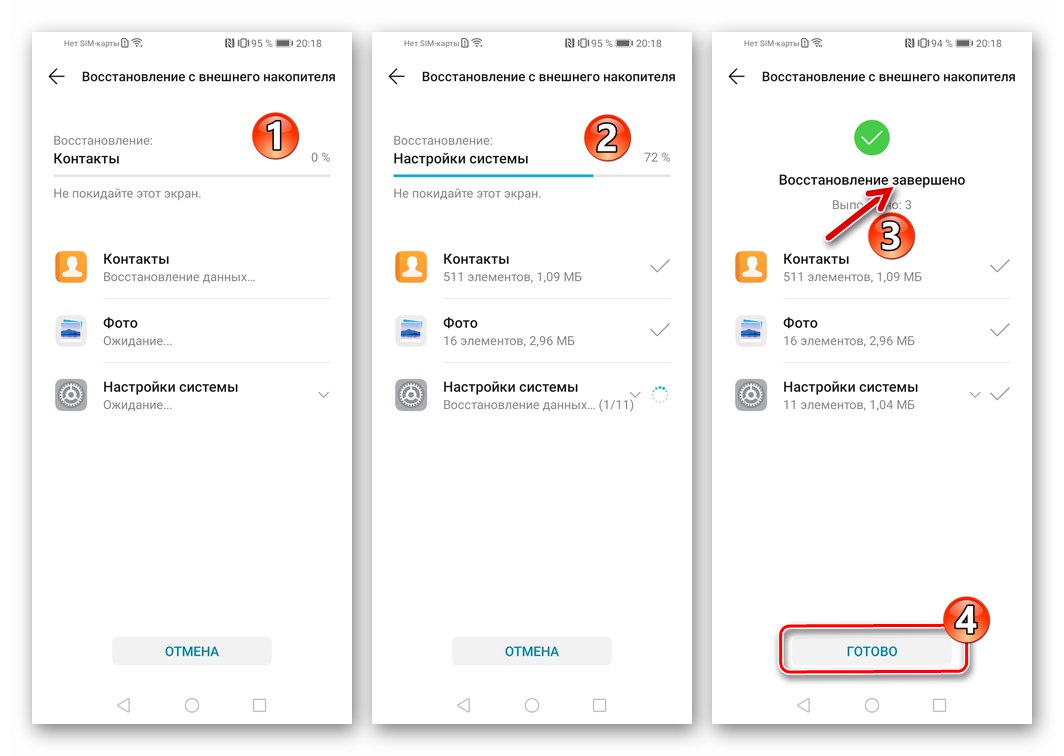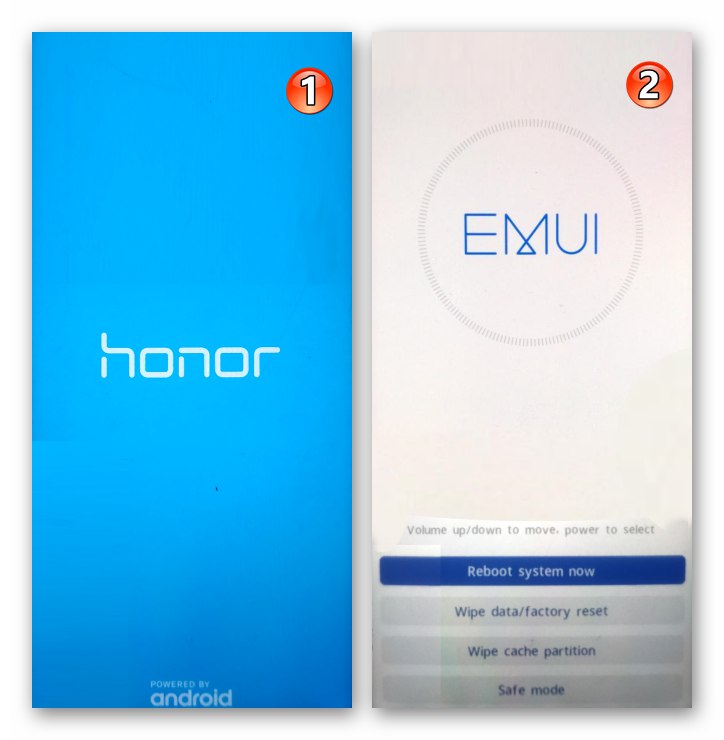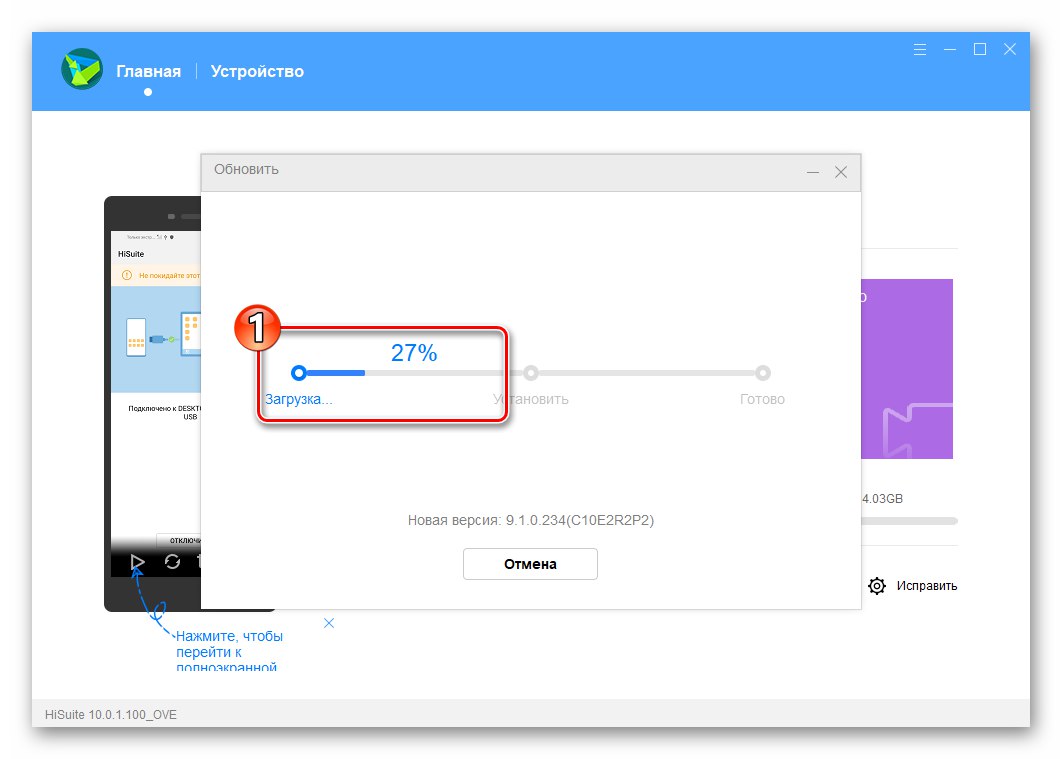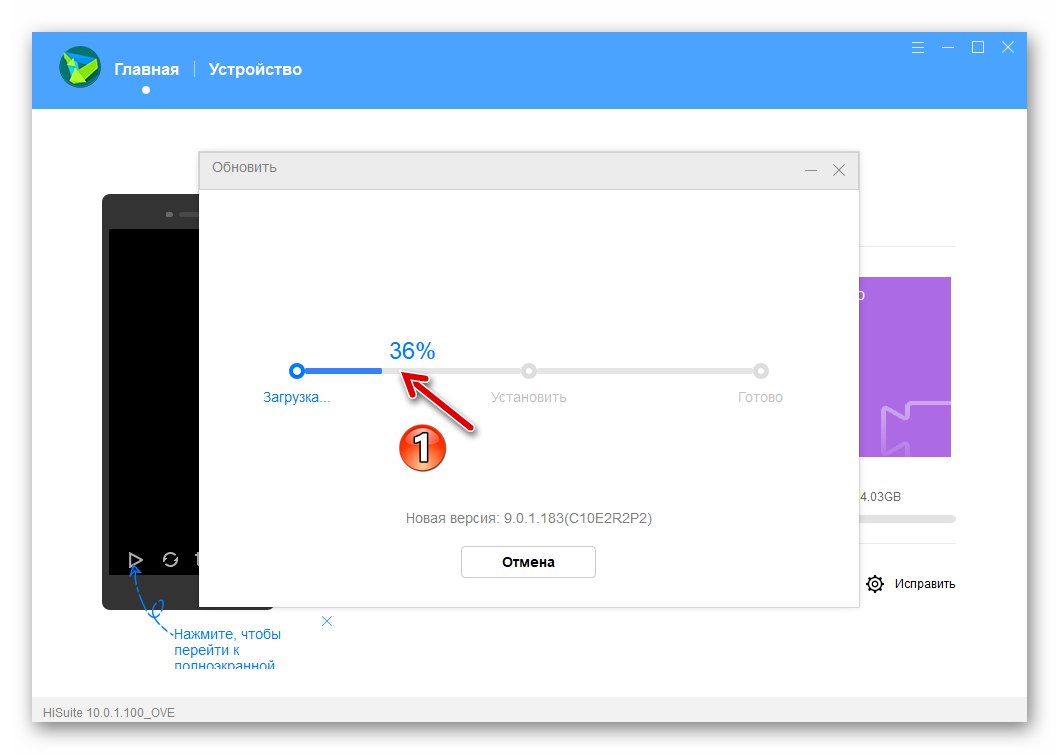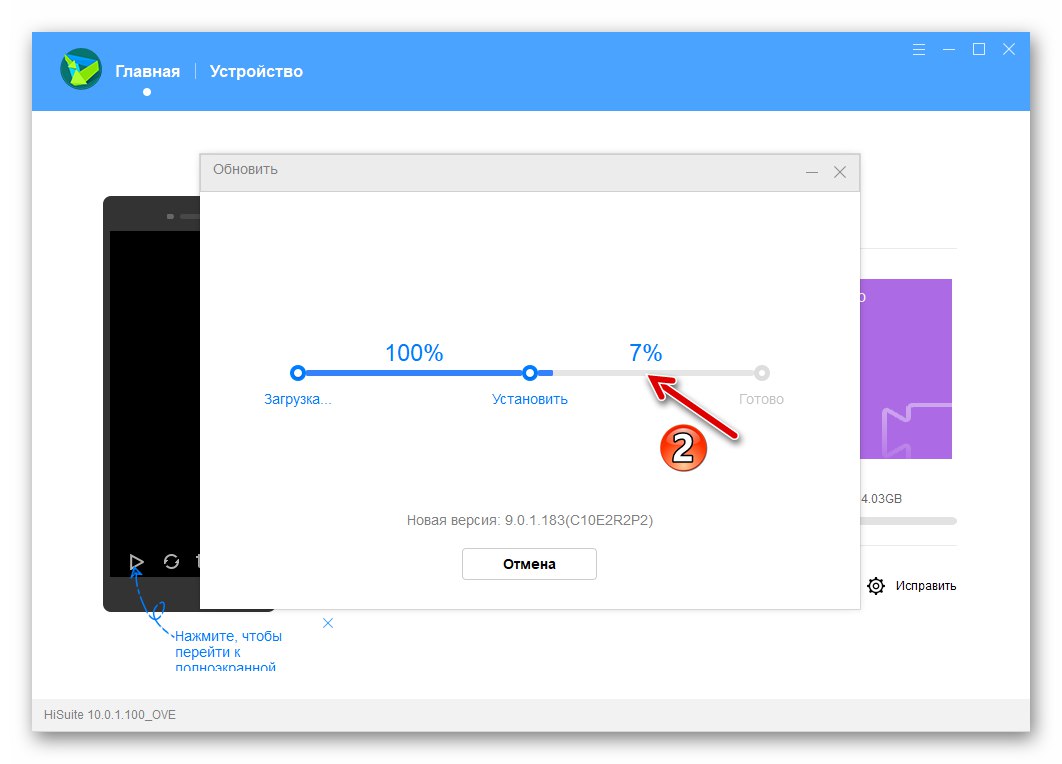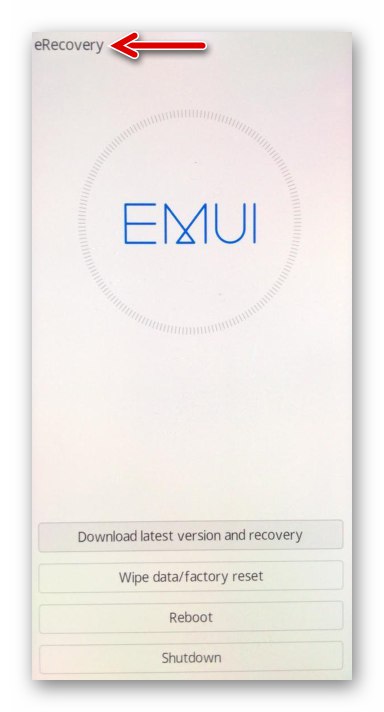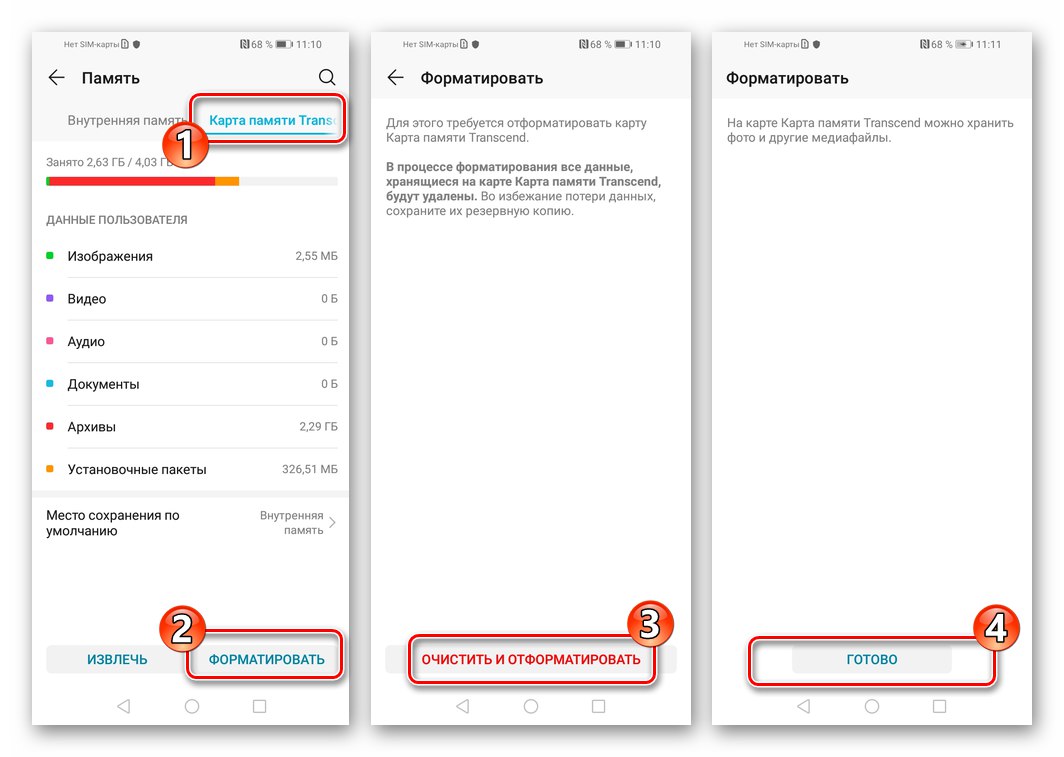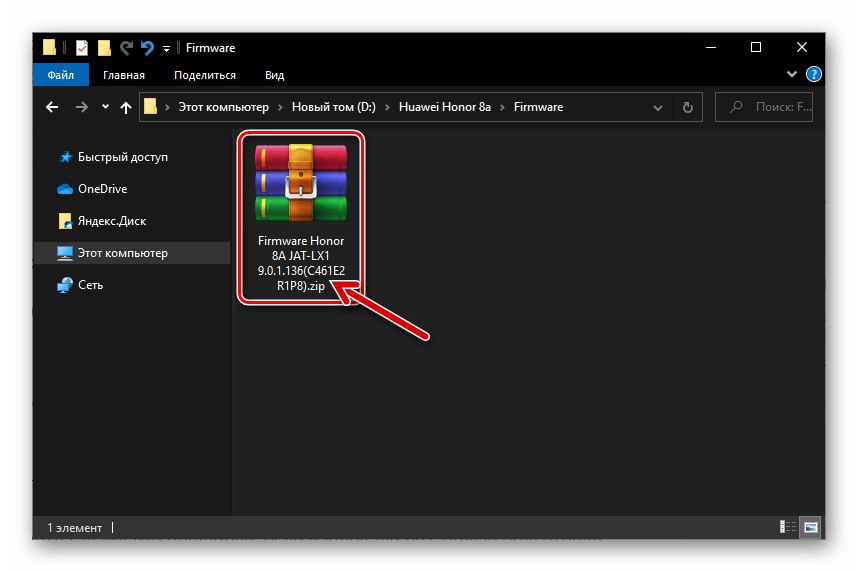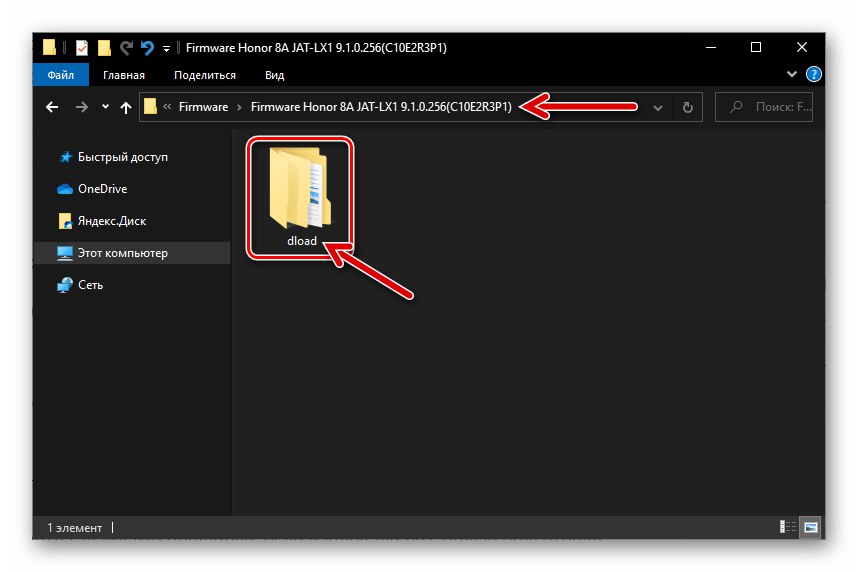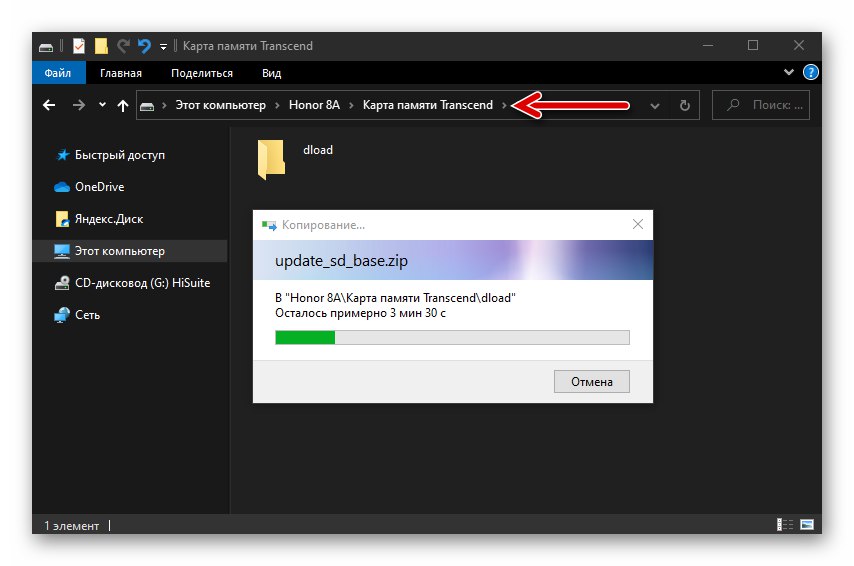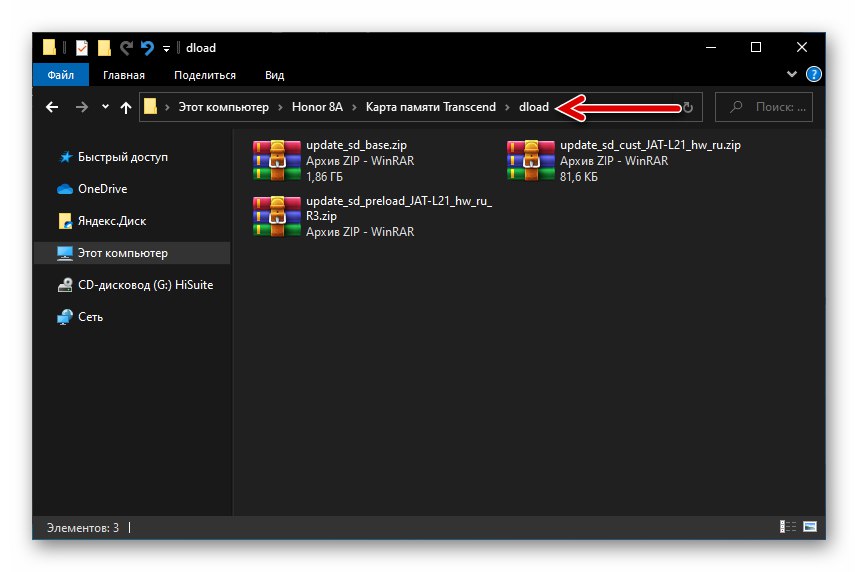Wszystkie czynności opisane w tym materiale są wykonywane przez właściciela urządzenia mobilnego według własnego uznania oraz na własne ryzyko i ryzyko! Za uszkodzenie telefonu lub inne negatywne skutki wykonanego oprogramowania lub powiązanych procedur, wyłączną odpowiedzialność ponosi użytkownik, który dokonuje manipulacji!
Trening
Przed bezpośrednim przejściem do oprogramowania układowego Honor 8A zdecydowanie zaleca się wykonanie kilku czynności przygotowawczych. Pozwoli to wybrać właściwy sposób ponownej instalacji systemu operacyjnego EMUI obsługującego urządzenie, aby jak najszybciej i najbezpieczniej przeprowadzić procedurę w odniesieniu do urządzenia, a także danych użytkownika, które są w nim przechowywane.
Honoruj modyfikacje 8A
Aby określić możliwość zastosowania tej lub innej metody ponownej instalacji mobilnego systemu operacyjnego na posiadanym Honor 8A, musisz poznać jej modyfikację. Rozważane są cztery warianty modelu: JAT-LX1, JAT-L21, JAT-L41, JAT-L29... Najłatwiej dowiedzieć się, jakim indeksem charakteryzuje się urządzenie, być może patrząc na jego tylną ściankę - interesujące nas dane są tutaj zaznaczone drobnym drukiem i wskazane "Model".
Między innymi modyfikacja urządzenia jest wyświetlana w formacie „Ustawienia” mobilny system operacyjny, który nim steruje. Otwórz opcje EMUI, przejdź do sekcji "System"
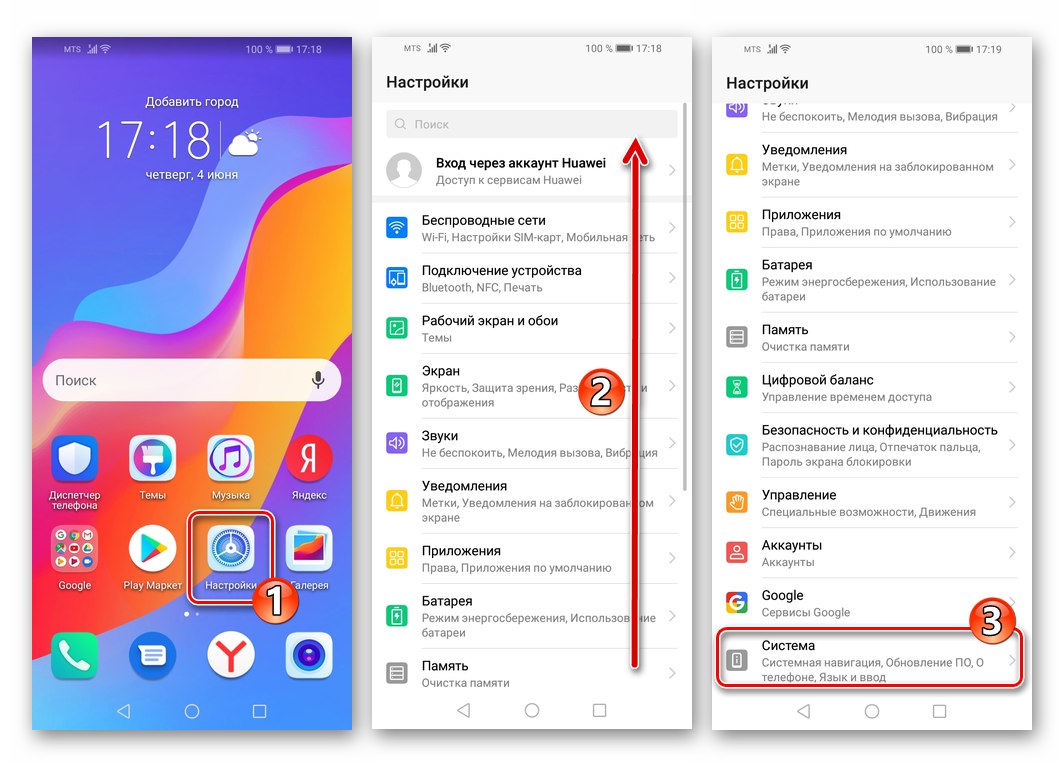
i dotknij „Informacje o telefonie”... Na ekranie, który się otworzy, znajdziesz potrzebne informacje - jest to wartość przedmiotu "Model".
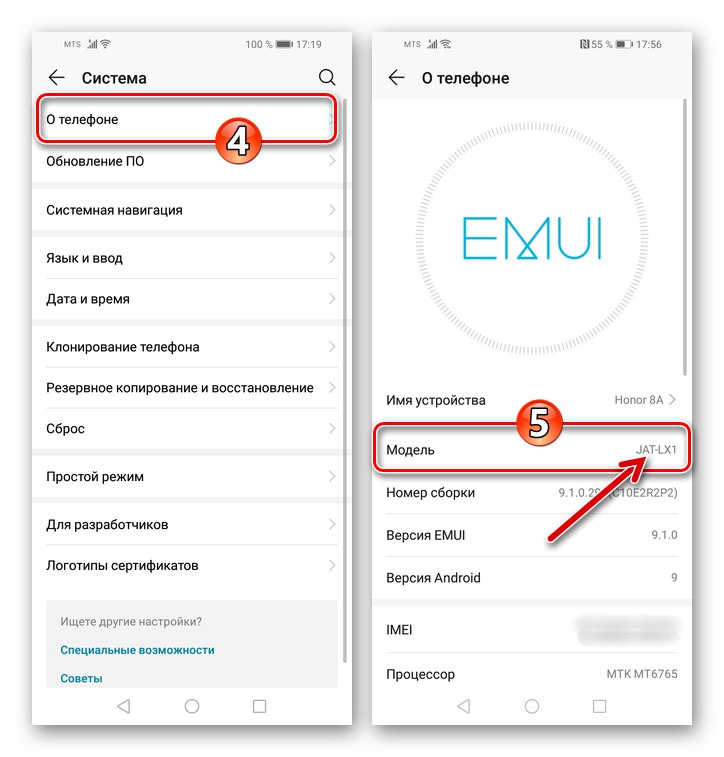
W dalszej części artykułu rozważany jest Honor 8A z indeksem modelu JAT-LX1... Jednocześnie właściciele innych modyfikacji urządzenia mogą bez problemów i obaw korzystać z poniższych instrukcji w stosunku do nich „Metoda 1”, „Metoda 2” i „Metoda 3”... O „Metoda 4”, - może być używany do modyfikacji Honor 8A innych niż JAT-LX1, ale będziesz musiał samodzielnie znaleźć pakiet oprogramowania odpowiedni dla twojej wersji urządzenia. „Metoda 5”, która polega na przywróceniu funkcjonalności urządzeń z poważnie uszkodzonym oprogramowaniem, nadaje się wyłącznie dla JAT-LX1!
Oprogramowanie komputerowe
W większości przypadków używanie komputera jako narzędzia do flashowania tego modelu telefonu nie jest wymagane. Ci, którzy wolą tę konkretną opcję interakcji z oprogramowaniem systemowym urządzenia mobilnego, a także w przypadkach, gdy środki dostępne na samym urządzeniu są nieskuteczne lub nieskuteczne, będą musieli użyć jednego z następujących programów dla systemu Windows.
Huawei HiSuite
Oprogramowanie producenta Honor 8A, tzw HiSuite, pozwoli ci wykonać kopię zapasową danych zgromadzonych w pamięci urządzenia, zaktualizować system operacyjny modelu, a także zainstalować go ponownie i przywrócić do starszego zespołu EMIU niż jest obecnie zainstalowany. Aby pobrać program na komputer i podłączyć do niego urządzenie mobilne, wykonaj następujące czynności:
- Przejdź do sekcji pobierania oprogramowania na oficjalnej stronie internetowej HUAWEI pod następującym łączem:
Pobierz aplikację HUAWEI HiSuite z oficjalnej strony internetowej
- Naciśnij przycisk Pobierz dla systemu Windows.
- W razie potrzeby określ ścieżkę do zapisania zestawu dystrybucyjnego HighSuit.
![Huawei Honor 8A HUAWEI HiSuite wybierając ścieżkę do pobrania dystrybucji aplikacji]()
Zaczekaj na zakończenie pobierania archiwum za pomocą instalatora.
- Rozpakuj powstały pakiet
![Archiwum Huawei Honor 8A z dystrybucją HUAWEI HiSuite]()
i uruchom plik, który zawiera HiSuite_10.0.0.510_OVE.exe.
- Kliknij "Dalej" w pierwszym oknie Kreatora instalacji HiSuite
![Instalator aplikacji HUAWEI HiSuite Huawei Honor 8A]()
i wtedy "Dopuszczać" w sekundę.
- Zaczekaj podczas kopiowania plików programu na dysk komputera.
- Kliknij „Aby rozpocząć” w oknie końcowym instalatora HighSuit.
![Huawei Honor 8A pełna instalacja oprogramowania HUAWEI HiSuite na komputerze]()
Następnie możesz uzyskać dostęp do możliwości zainstalowanego oprogramowania, otwierając skrót, który pojawia się na pulpicie systemu Windows „HiSuite”.
- Po otwarciu HiSuite podłącz Androida Honor 8A do komputera. Na urządzeniu mobilnym wybierz tryb połączenia USB "Transfer plików".
- W oknie menadżera na komputerze, na prośbę o zainstalowanie wersji programu na Androida kliknij "OK".
- W wyniku sparowania smartfona i komputera w powyższej kolejności pierwszy z nich zostanie wdrożony i uruchomiony zostanie klient mobilny HiSuite, stuknij "DALEJ" i wtedy "ZAAKCEPTOWAĆ" na pokazanych mu ekranach.
- Daj programowi dostęp do wszystkich modułów Androida wymaganych do wykonywania jego funkcji -
![Huawei Honor 8A nadający uprawnienia dostępu HiSuite do modułów urządzenia]()
Kliknij "DOPUSZCZAĆ" w ramach żądań pochodzących z mobilnego systemu operacyjnego.
- Następnie pojawi się Honor 8A „Kod potwierdzenia połączenia”:
![Huawei Honor 8A kod potwierdzający połączenie smartfona z HiSuite]()
Kod ten należy wpisać w polu wyświetlanym przez program w oknie pulpitu.
- Naciśnij przycisk "Podłączyć" obok pola wprowadzania kombinacji liczb.
- Kliknij "Dopuszczać" w oknie z wymogiem udostępnienia IMEI smartfona, dzięki czemu HiSuite może później łatwo określić dostępność aktualizacji oprogramowania systemowego dla Twojej instancji urządzenia.
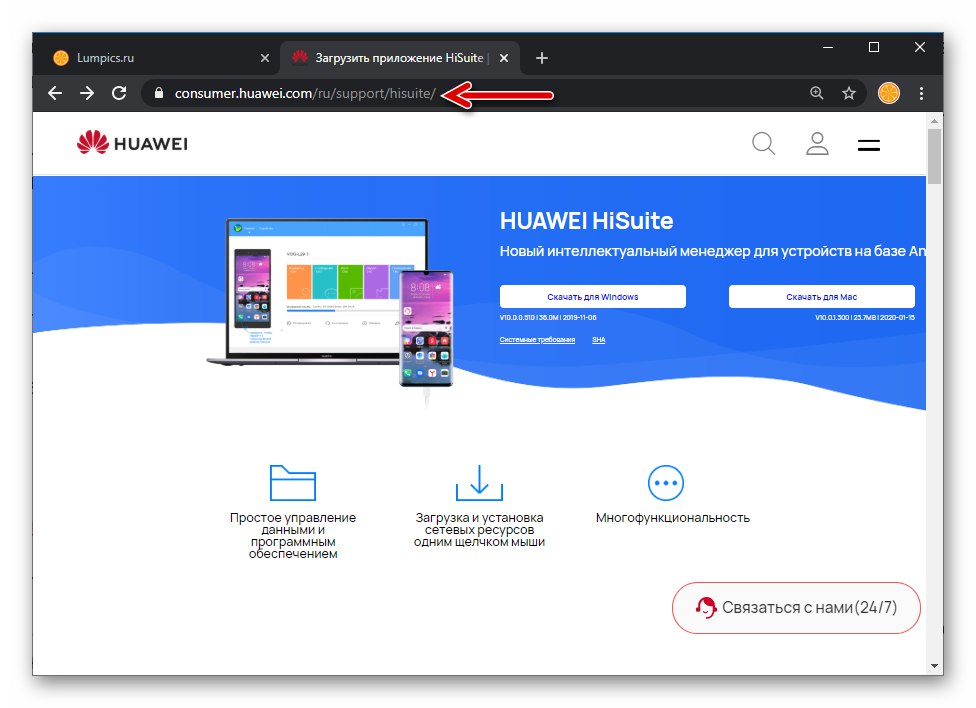
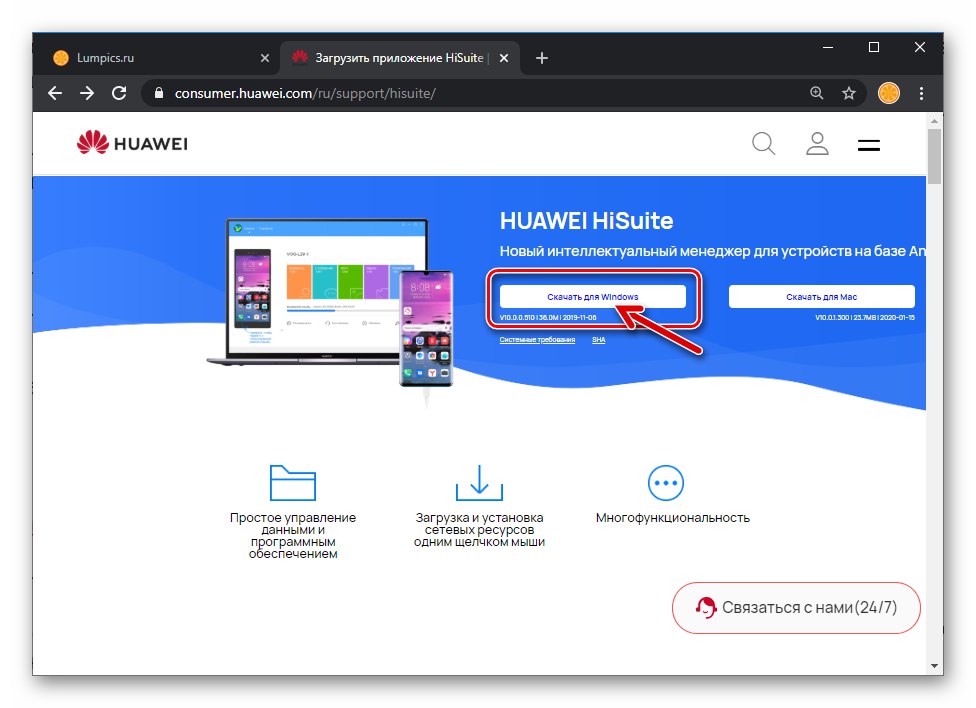
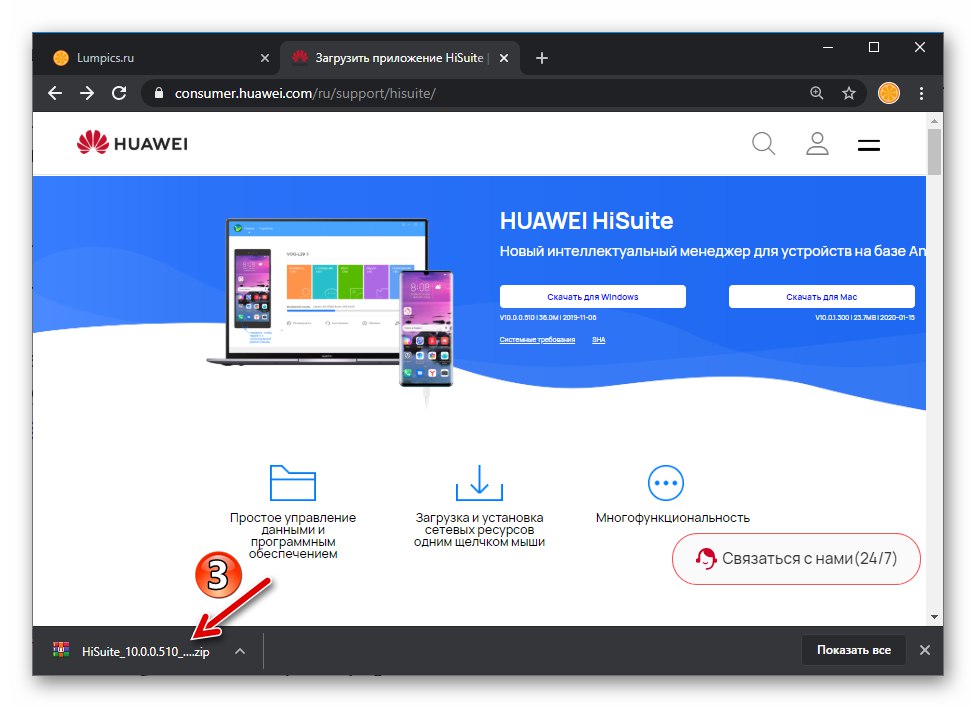
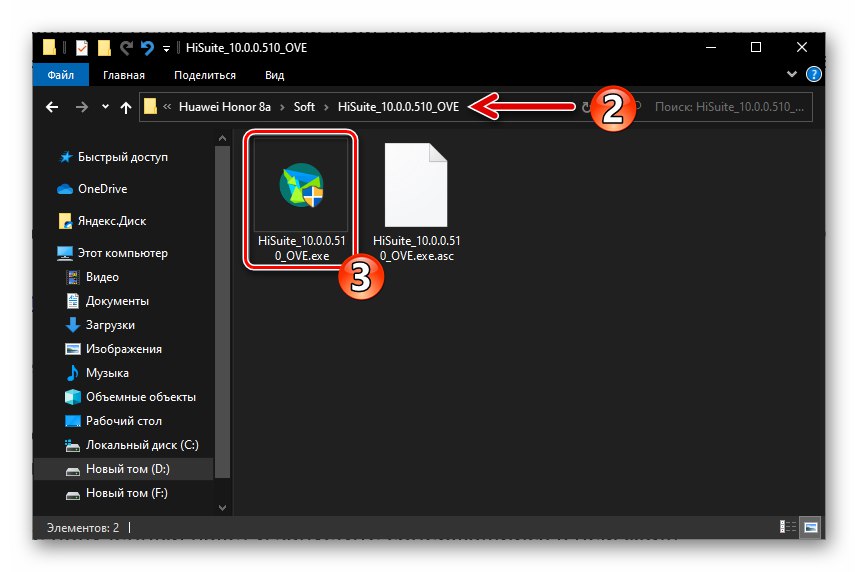
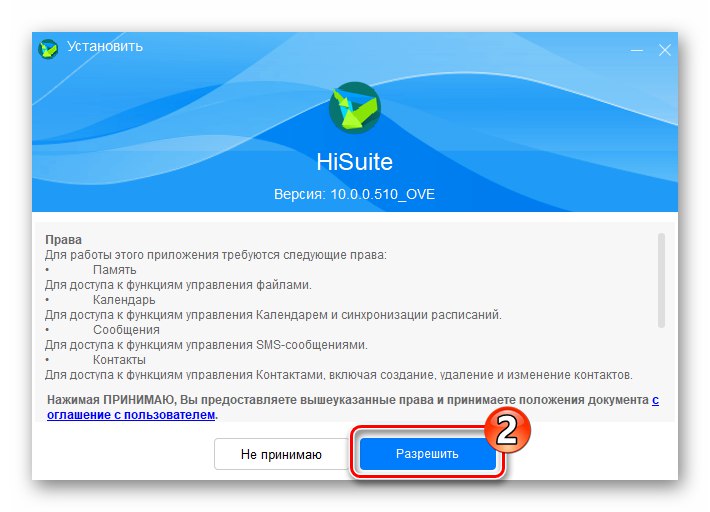
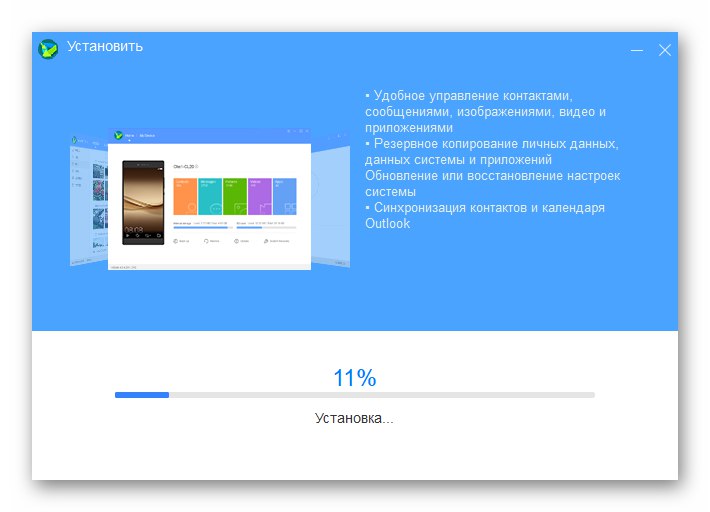
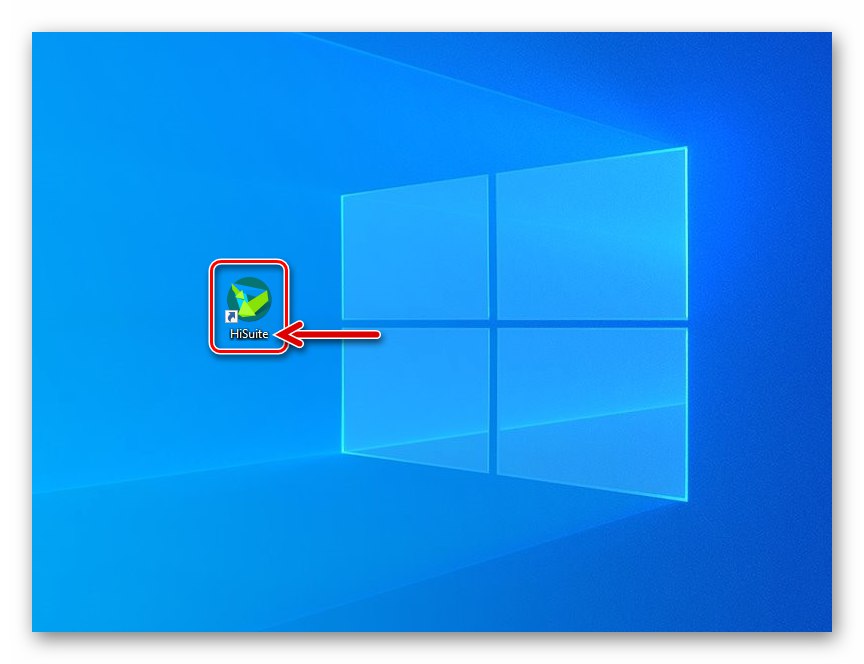
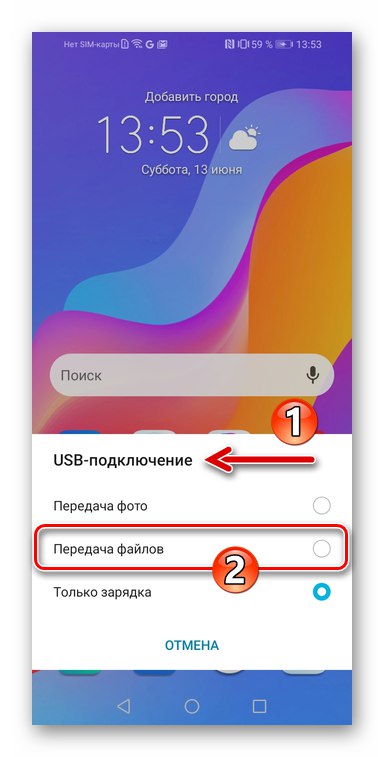
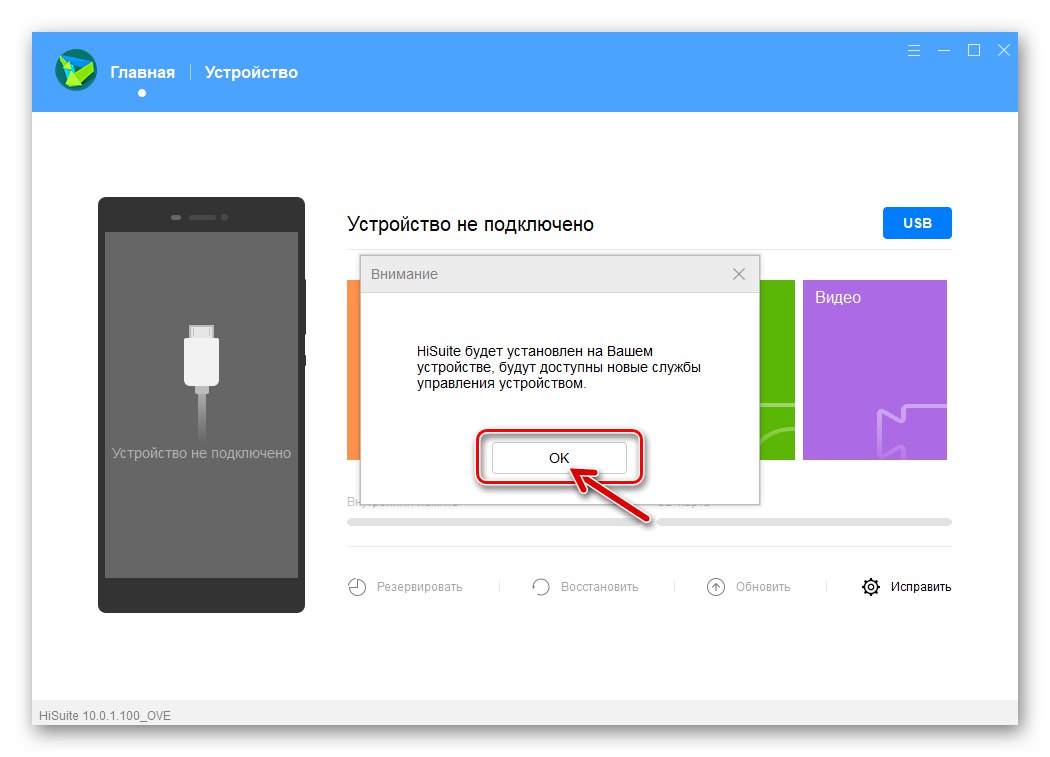
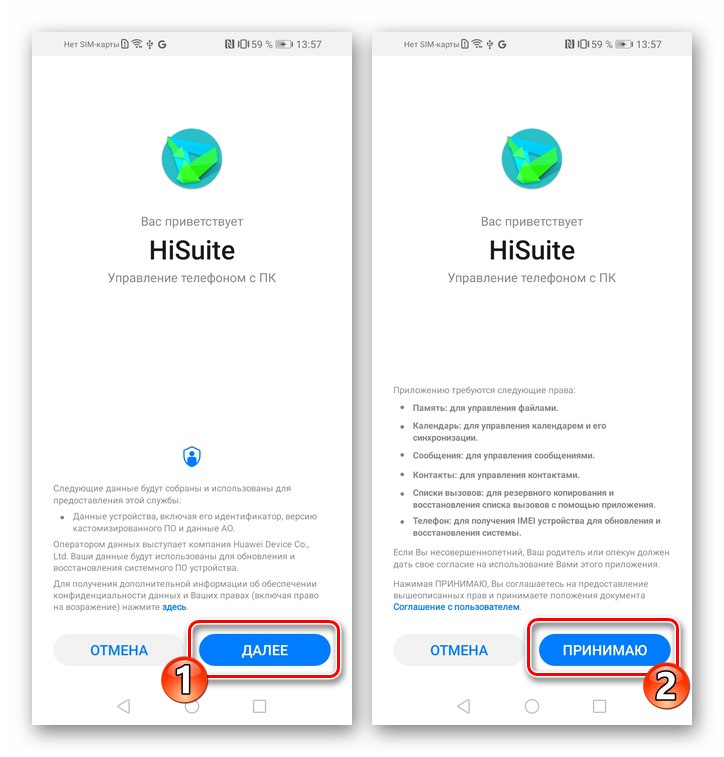
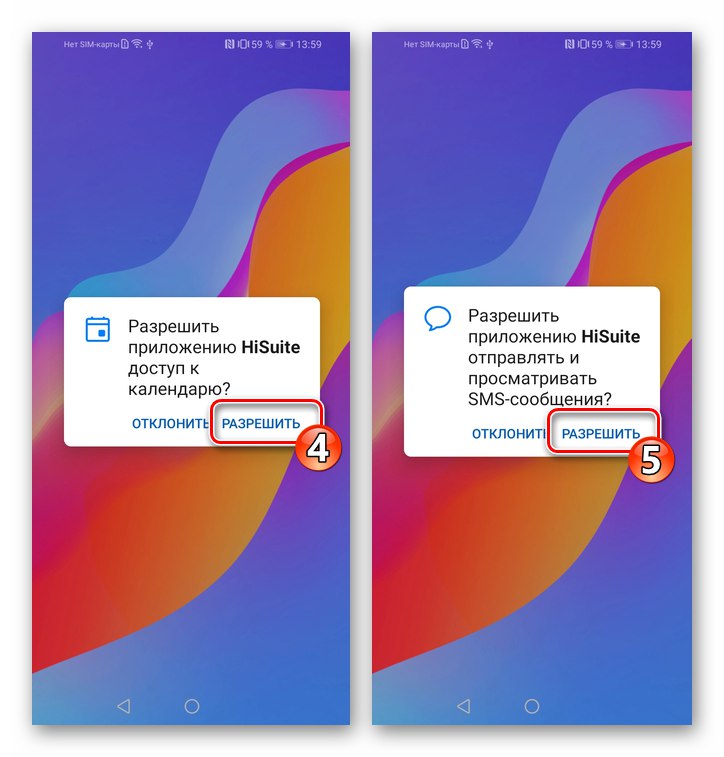
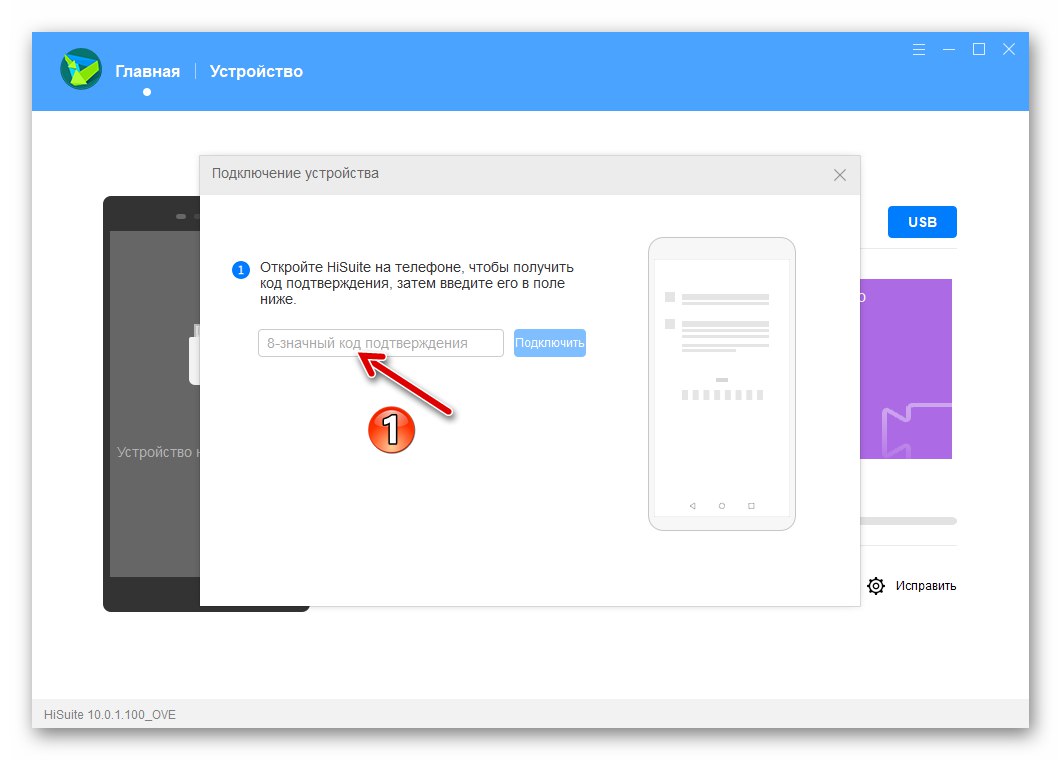
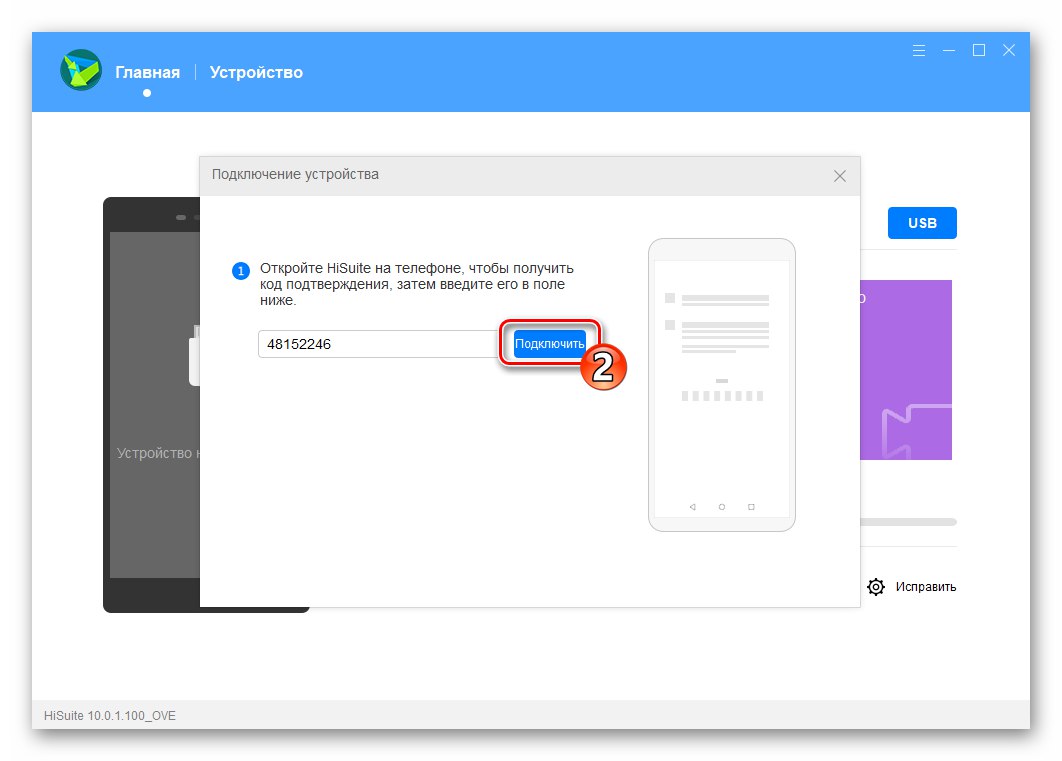
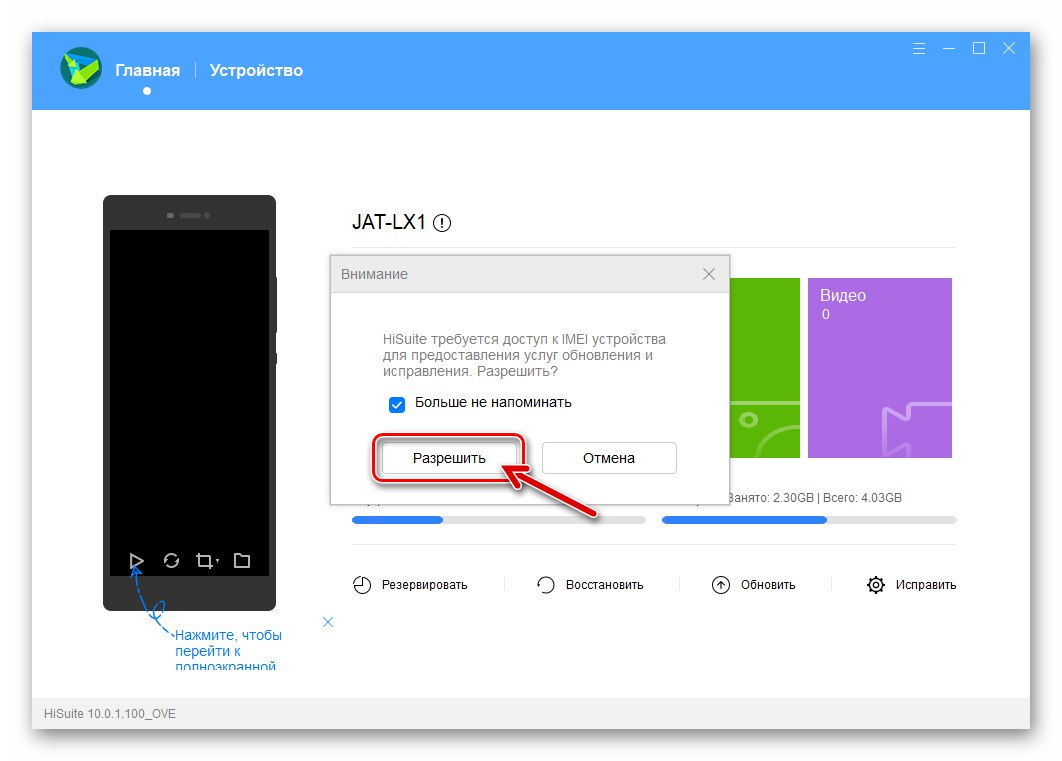
Narzędzie SP Flash
W przypadku poważnych problemów z oprogramowaniem systemu Honor 8A, które wyrażają się w tym, że smartfon przestaje dawać jakiekolwiek oznaki życia - jest „w porządku” - można powiedzieć, że jedynym sposobem na powrót urządzenia do pracy w domu jest wykonywanie manipulacji poprzez uniwersalny program do flashowania urządzeń MTK - Narzędzie SP Flash.
Nie spiesz się, aby wyposażyć swój komputer w określone oprogramowanie na etapie przygotowawczym - do pracy z danym modelem będziesz potrzebować jego konkretnej i specjalnie skonfigurowanej wersji. Na początek możesz uzyskać informacje o możliwościach narzędzia i ogólnych cechach jego działania, czytając następujący artykuł:
Przeczytaj także: Jak sflashować smartfon z systemem Android oparty na Mediatek za pomocą narzędzia SP Flash
Utworzyć kopię zapasową
Głównym i obowiązkowym krokiem przygotowawczym przed zainicjowaniem flashowania Honor 8A jest wykonanie kopii zapasowej danych użytkownika zgromadzonych w pamięci urządzenia podczas jego pracy. Mając kopię zapasową utworzoną za pomocą jednej z opisanych poniżej metod, można łatwo przywrócić pliki i dane w telefonie, które zostały usunięte podczas ponownej instalacji mobilnego systemu operacyjnego oddzielnymi metodami i / lub skasowane w wyniku innych operacji lub awarii oprogramowania.
Przeczytaj także: Twórz kopie zapasowe danych z urządzeń z Androidem przed iOS
HiSuite
Bardzo łatwo jest uzyskać kopię zapasową informacji z urządzenia danego modelu i zapisać dane na dysku komputera, a jeśli to konieczne, bardzo łatwo jest przywrócić wszystko, co ważne, za pomocą programu HighSuit, którego instalację opisano powyżej w tym materiale:
- Uruchom wersję HiSuite dla systemu Windows i podłącz telefon do komputera.
- Kliknij nazwę funkcji "Rezerwa" z menu na dole okna menedżera.
- W wyświetlonym oknie, w razie potrzeby, ponownie zdefiniuj lokalizację przechowywania plików kopii zapasowej. Aby to zrobić, kliknij przycisk "Zmiana" po prawej stronie pola z domyślną ścieżką kopii zapasowej,
![Przycisk Huawei Honor 8A HiSuite do zmiany ścieżki zapisu pliku kopii zapasowej danych z telefonu na komputer]()
następnie przejdź do folderu docelowego i kliknij "OK".
- Usuwając i umieszczając na obrazach bloków oznaczenia wskazujące rodzaje danych dostępnych w pamięci telefonu i dostępnych do odczytu, wybierz informacje, które mają zostać skopiowane do kopii zapasowej.
- Naciśnij przycisk "Rezerwa".
- Następnie wymyśl hasło zabezpieczające kopię zapasową danych przed nieuprawnionym użyciem w odpowiednich polach otwartego okna.
![Huawei Honor 8A HiSuite wprowadzanie hasła do kopii zapasowej przed utworzeniem jej za pomocą programu]()
Wpisz wskazówkę dotyczącą hasła i kliknij "OK".
- Poczekaj, aż dane zostaną odczytane z urządzenia mobilnego i zarchiwizowane na dysku komputera.
- W wyniku pomyślnego zakończenia procedury kopiowania informacji HighSuit wystosuje powiadomienie "Zakończony" - Kliknij "Gotowe" w wyświetlonym oknie.
- Aby przywrócić dane w telefonie, gdy zajdzie taka potrzeba:
- Otwórz program i sparuj z nim Honor 8A, a następnie kliknij „Przywróć”.
- Wybierz (jeśli jest ich kilka) plik kopii zapasowej, kliknij „Przywróć”.
- W wyświetlonym polu wprowadź hasło przypisane do ochrony kopii zapasowej, kliknij "OK".
- Poczekaj do końca procesu wdrażania danych z kopii zapasowej na smartfonie.
- Kliknij "Gotowe" w oknie wyświetlanym przez HighSuit po zakończeniu odzyskiwania informacji.
- Odłącz Honor 8A od komputera i (najlepiej) uruchom go ponownie.
![Huawei Honor 8A HiSuite podłączenie smartfona do programu, przejście na odzyskiwanie danych z kopii zapasowej]()
![Huawei Honor 8A HiSuite wybiera kopię zapasową do wdrożenia w telefonie, przechodząc do odzyskiwania danych]()
![Huawei Honor 8A HiSuite wprowadzanie hasła z kopii zapasowej w celu odzyskania z niej danych na smartfonie]()
![Huawei Honor 8A HiSuite proces odzyskiwania danych z urządzenia kopii zapasowej na komputerze PC]()
![Zakończono odzyskiwanie danych Huawei Honor 8A HiSuite na smartfonie z kopii zapasowej za pośrednictwem programu]()
![Huawei Honor 8A HiSuite restartuje smartfon po zakończeniu odzyskiwania danych z kopii zapasowej]()
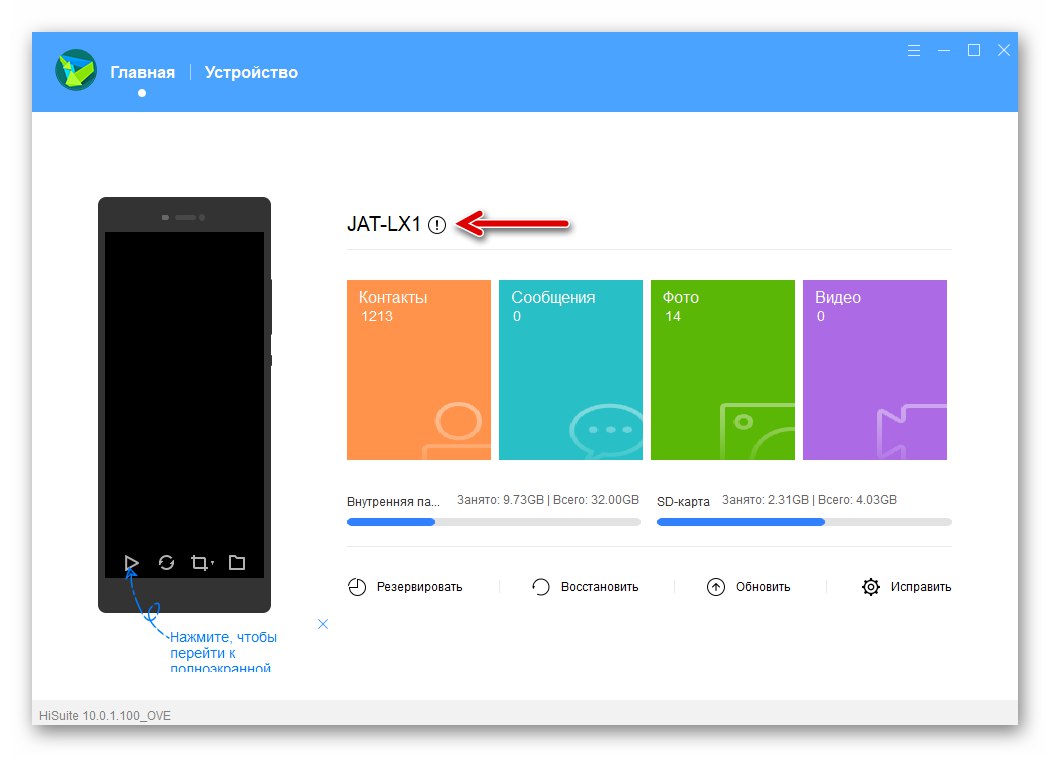
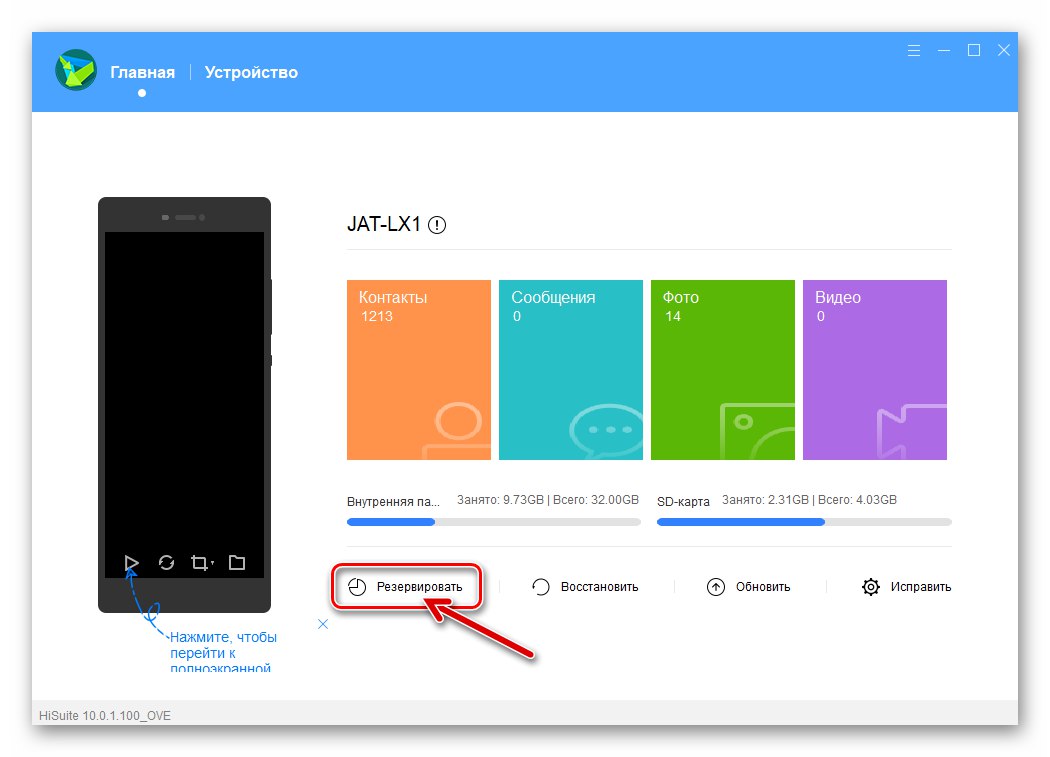
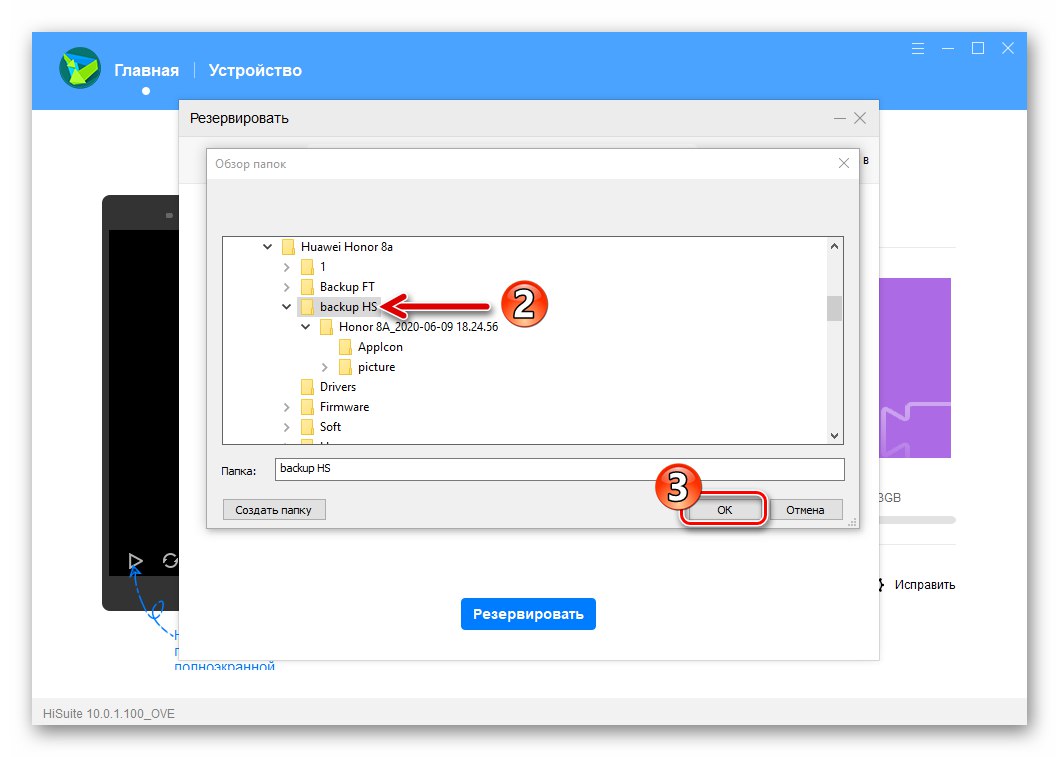
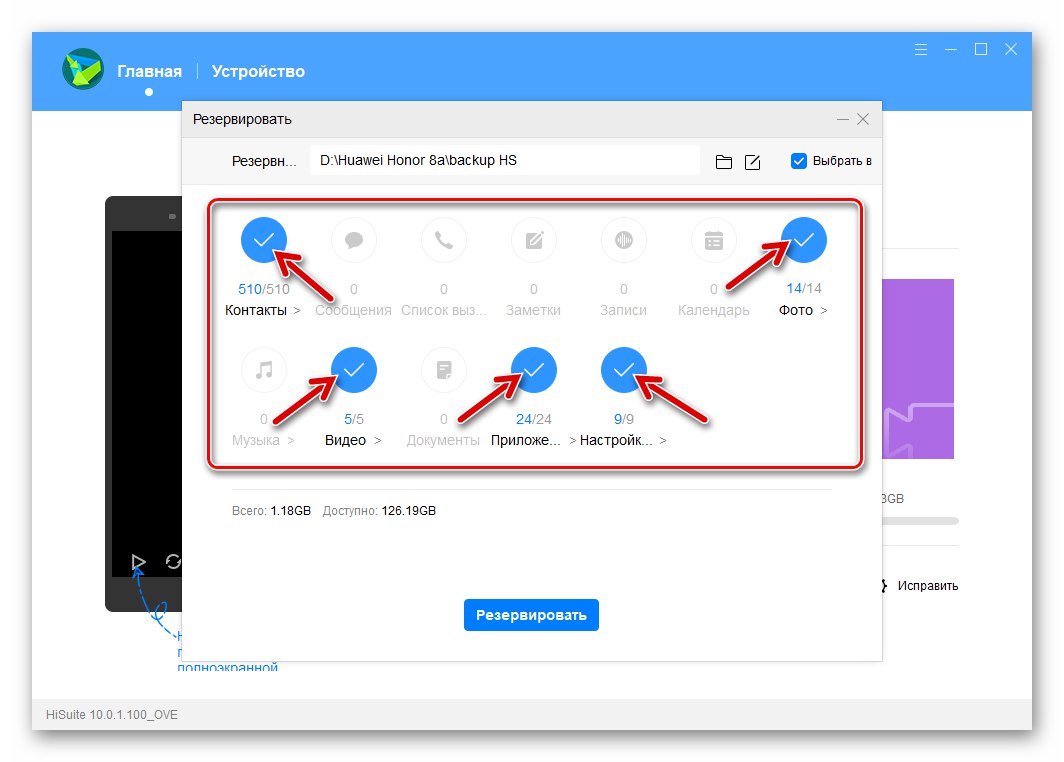
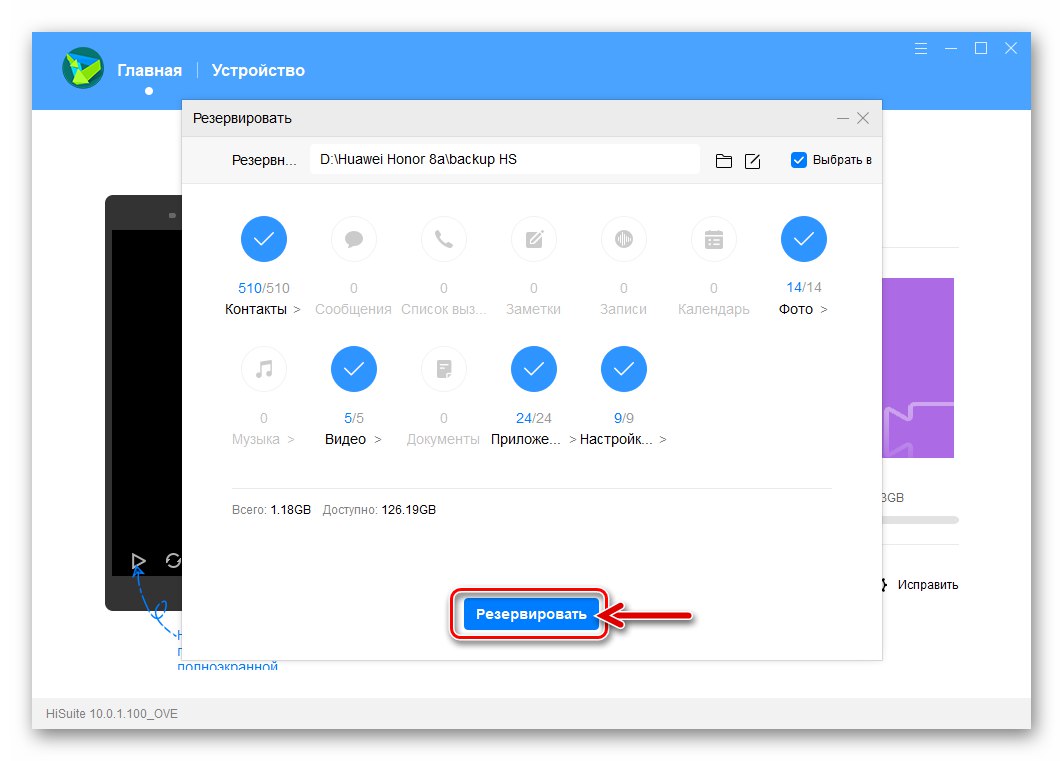
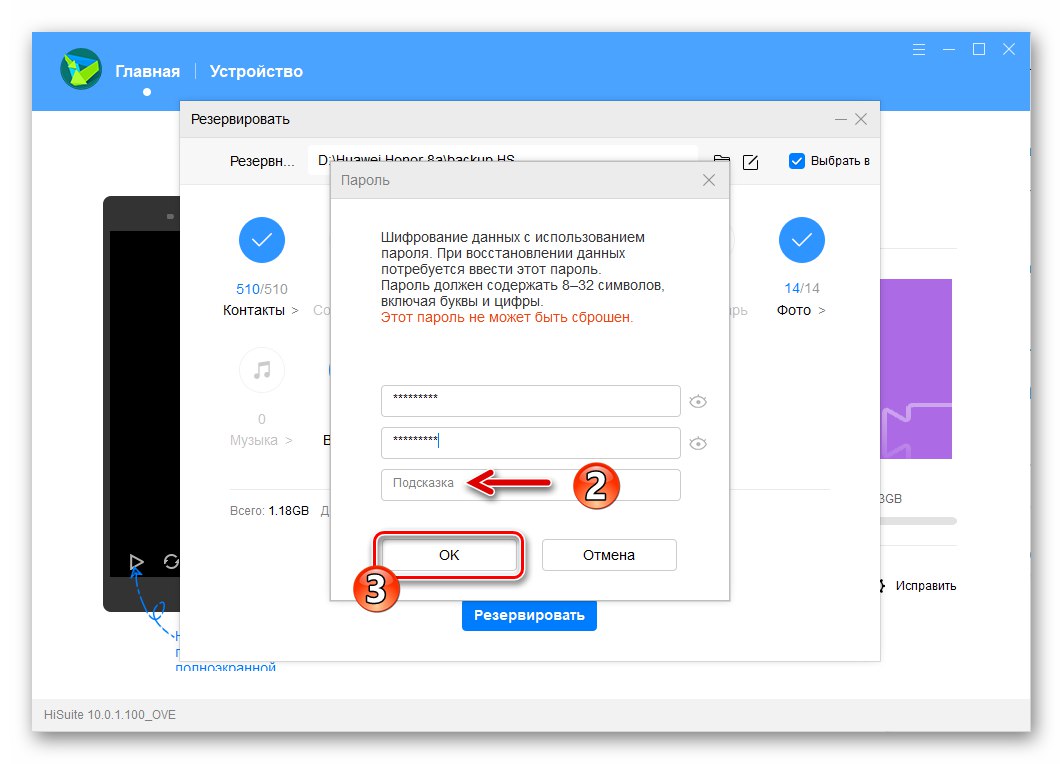
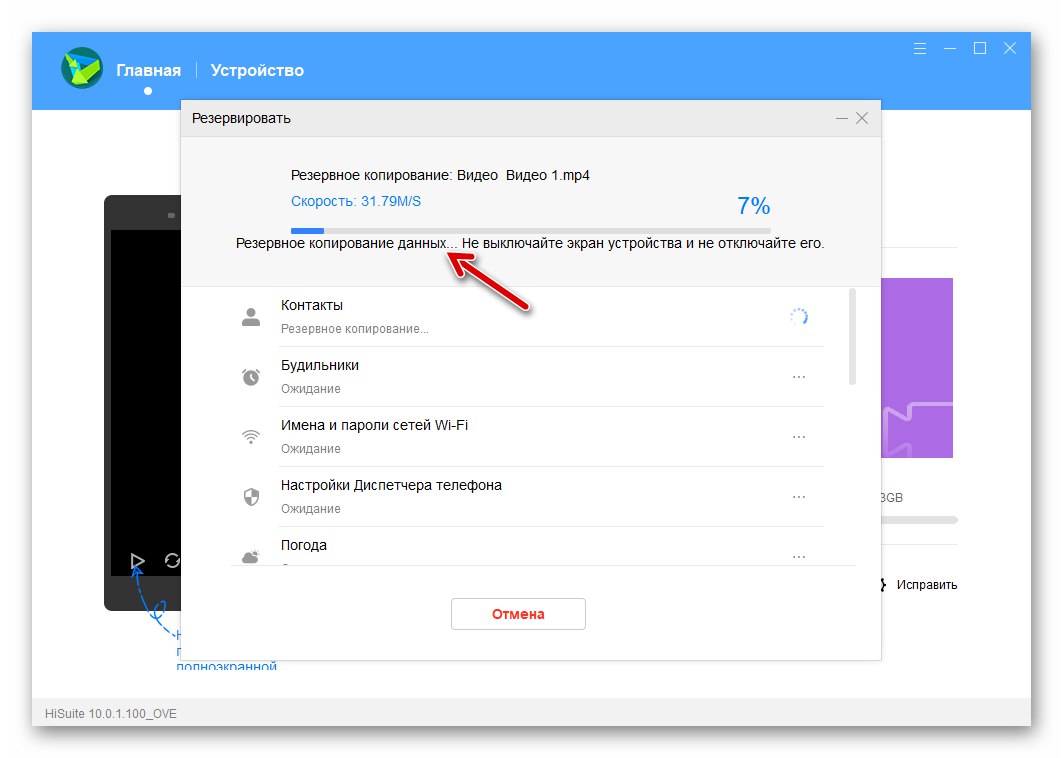
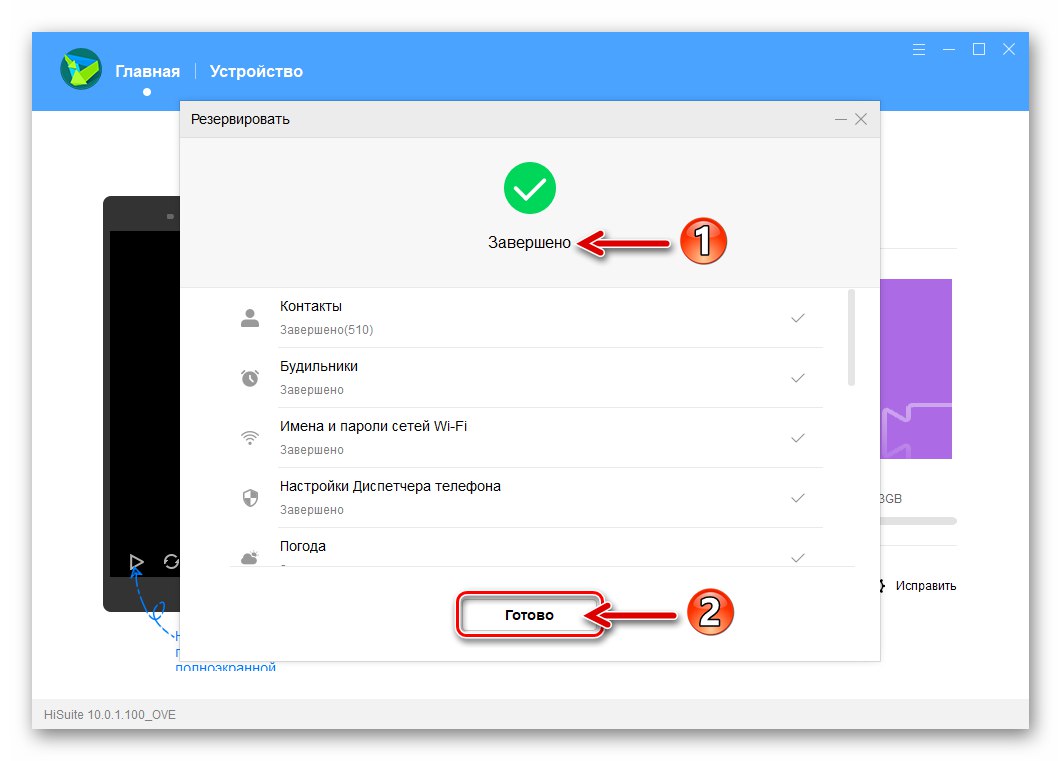
Narzędzia EMUI
Nie mniej skutecznym od opisanego powyżej sposobu zapisywania własnych danych z pamięci Honor 8A jest skorzystanie z narzędzi dostarczonych wraz z systemem operacyjnym urządzenia. Postępując zgodnie z poniższymi zaleceniami, możesz łatwo utworzyć kopię zapasową wszystkiego, co ważne ze smartfona, zapisać ją na karcie pamięci MicroSD, a później, jeśli to konieczne, szybko przywrócić informacje.
- Jeśli nie zrobiłeś tego wcześniej, przygotuj wymienne urządzenie magazynujące i zainstaluj je na swoim urządzeniu mobilnym.
- Odkryć „Ustawienia” EMUI, przewiń listę opcji na sam dół i dotknij "System".
- Przejdź do sekcji "Kopii zapasowych i odzyskiwania", Kliknij "Backup danych".
- Potwierdź, że przeczytałeś informacje o programie uruchamiającym, dotykając "DALEJ" na ekranie powitalnym i "ZAAKCEPTOWAĆ" pod listą praw przyznanych aplikacji.
- Następnie wybierz "Dysk zewnętrzny"dotknij "Karta pamięci", a następnie kliknij przycisk znajdujący się u dołu ekranu, który zostanie otwarty "UTWORZYĆ KOPIĘ ZAPASOWĄ".
- Zaznacz pola wyboru obok nazw typów danych, które mają zostać zapisane w kopii zapasowej. Po zakończeniu wyboru dotknij "REZERWA".
- Utwórz hasło, aby zabezpieczyć utworzoną kopię zapasową, wprowadź je dwukrotnie w polach na ekranie, a następnie kliknij "Dalej"... Następnym krokiem jest napisanie wskazówki, która pomoże Ci zapamiętać zapomniane hasło z kopii zapasowej i dotknij "Gotowe".
- Zaczekaj na zakończenie procedury tworzenia kopii zapasowej, a następnie stuknij przycisk, który pojawia się u dołu ekranu. "GOTOWE".
- Aby przywrócić informacje zapisane w kopii zapasowej na urządzeniu:
- Wykonaj kroki 1-3 niniejszej instrukcji.
- Kliknij "Dysk zewnętrzny"następnie "Karta pamięci"... Dalej na polu "PRZYWRÓĆ Z KOPII ZAPASOWEJ" na wyświetlonym ekranie stuknij datę utworzenia jednej z kopii zapasowych na dysku wymiennym.
- W razie potrzeby odznacz pola po prawej stronie nazw typów danych, które nie powinny być wdrażane na smartfonie, kliknij „PONOWNIE”.
- Wprowadź hasło przypisane do kopii zapasowej podczas procesu tworzenia, stuknij "OK"... Następnie stuknij "KONTYNUOWAĆ" pod powiadomieniem systemowym, w razie potrzeby ponownie określ lokalizację plików multimedialnych i potwierdź rozpoczęcie procedury odzyskiwania, naciskając "OK".
- Zaczekaj na zakończenie procesu wdrażania danych z kopii zapasowej w pamięci Honor 8A bez podejmowania żadnych działań. Po przywróceniu plików i ustawień kliknij "GOTOWE" u dołu ekranu i uruchom ponownie smartfon.
![Huawei Honor 8A przejście na odzyskiwanie danych z kopii zapasowej do EMUI]()
![Huawei Honor 8A przełącza się na kartę pamięci z kopią zapasową w EMUI, wybierając kopię zapasową do odzyskiwania]()
![Odzyskiwanie danych Huawei Honor 8A z kopii zapasowej - wybierz elementy, rozpocznij procedurę]()
![Huawei Honor 8A rozpoczął odzyskiwanie danych z kopii zapasowej na smartfonie]()
![Proces odzyskiwania kopii zapasowej danych Huawei Honor 8A na smartfonie i jego zakończenie]()
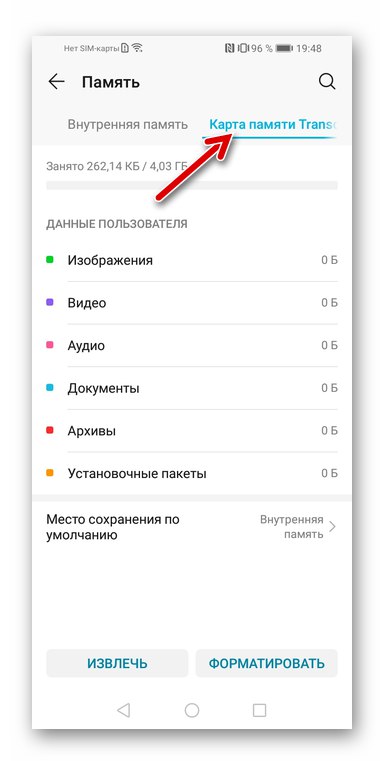
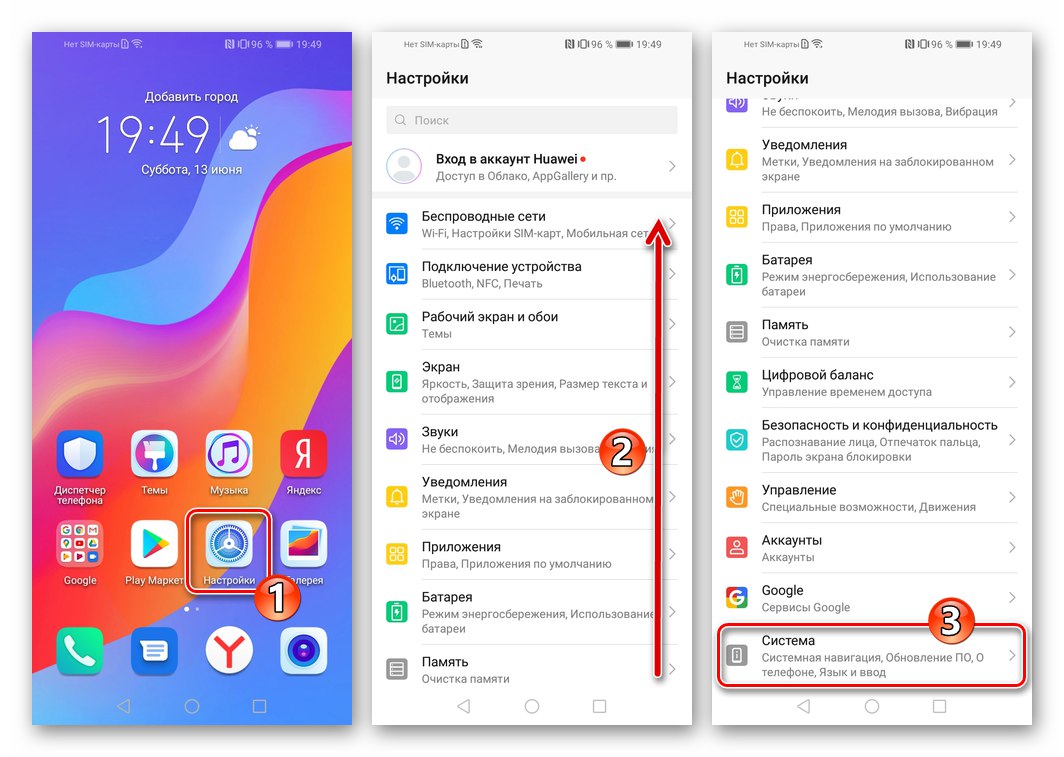
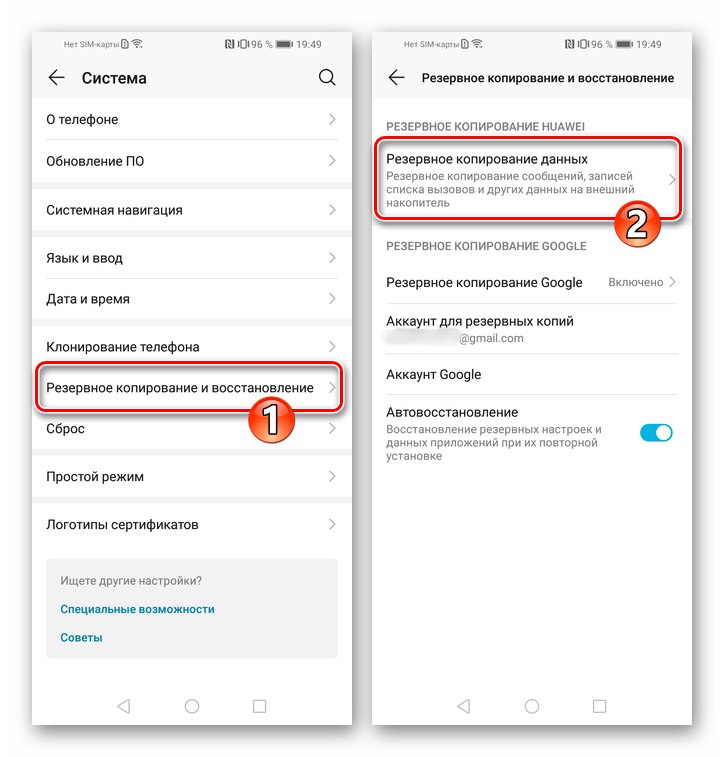
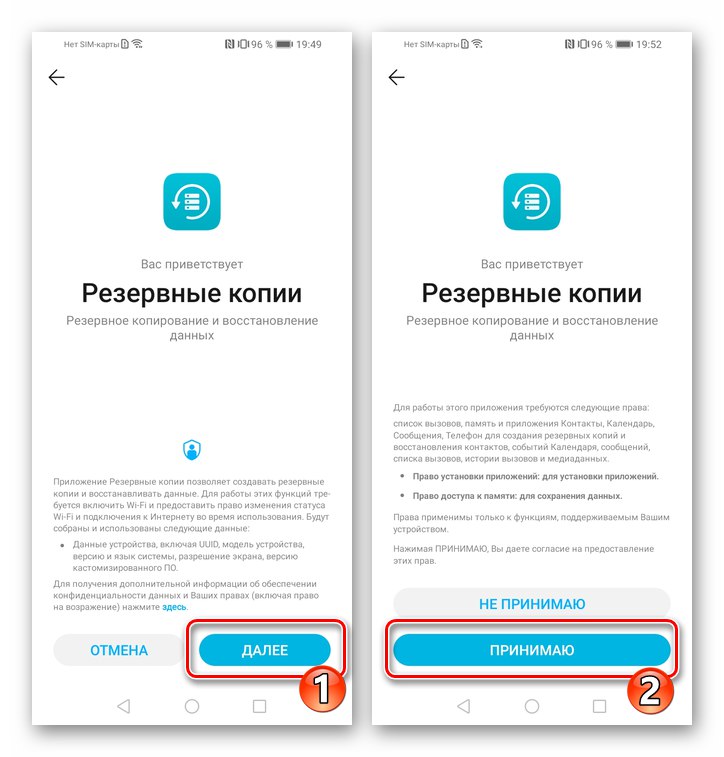
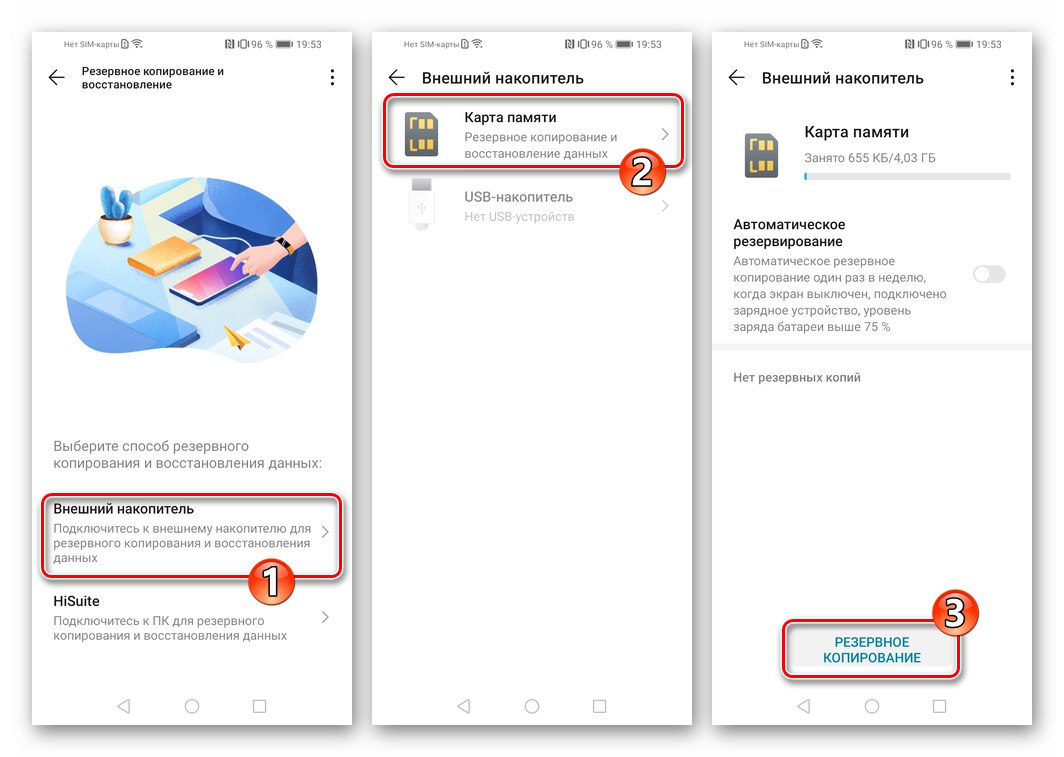
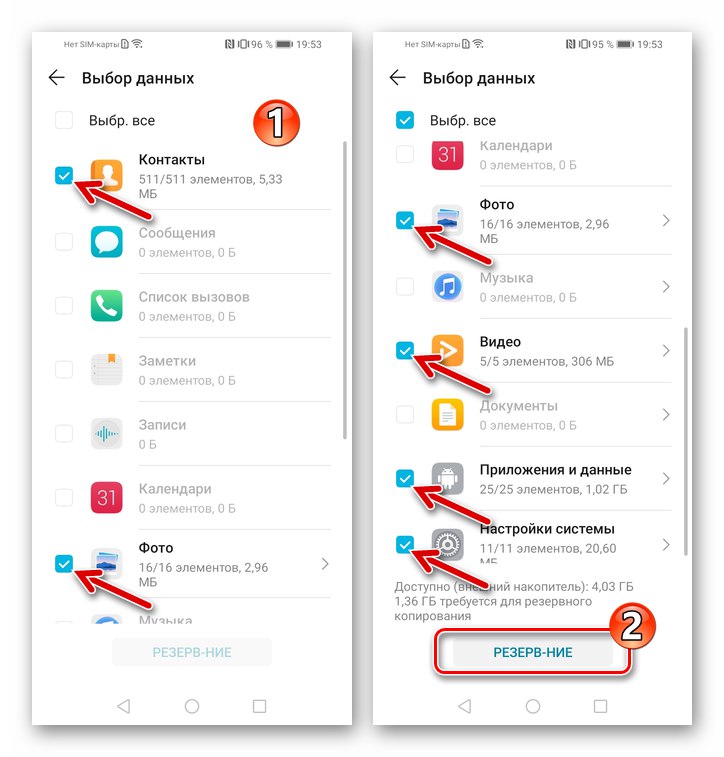
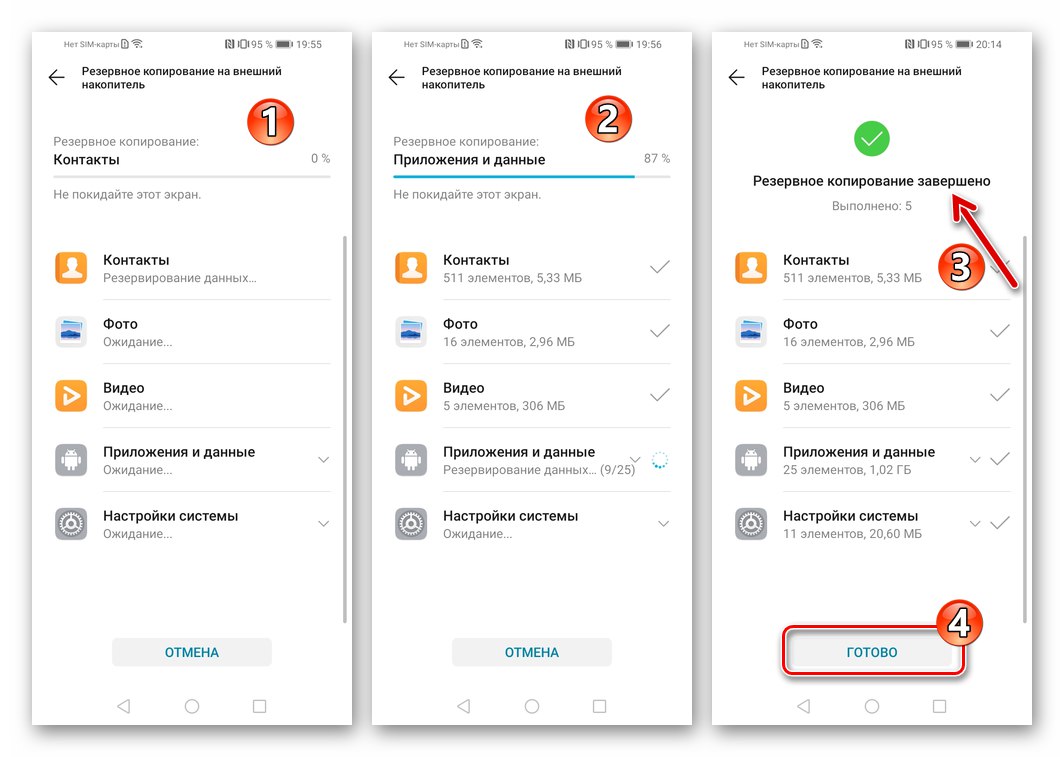
Zresetować urządzenie
Większość problemów z częścią programową dowolnego urządzenia z Androidem wynika nie z „niskiej jakości” oprogramowania układowego, ale z powodu pracy i błędów oprogramowania zainstalowanego przez użytkownika, nagromadzonych w magazynowaniu „śmieciowych” danych i podobnych zjawisk. Dlatego wyczyszczenie pamięci Honor 8A z informacji i przedefiniowanie ustawień systemu EMUI od zera może bardzo często służyć jako procedura przywracania odpowiedniego poziomu wydajności urządzenia. Między innymi nie będzie zbędne przywracanie urządzenia do stanu fabrycznego, jeśli istnieje chęć lub potrzeba zainstalowania mobilnego systemu operacyjnego „czystego”.
Przeczytaj także: Zresetuj ustawienia systemu operacyjnego Android
Nie jedynym, ale najskuteczniejszym narzędziem do wykonania operacji przywracania części programowej smartfona do stanu z pudełka jest środowisko zintegrowane z nim przez producentaodzyskiwanie (odzyskiwanie).
- Zapisz wszystkie ważne dane z telefonu, wyłącz go.
- Przełącz urządzenie w tryb Poprawa... Dla tego:
- Naciśnij klawisz sprzętowy „Głośność +” i trzymając to - "Jedzenie".
- Gdy tylko logo startowe zostanie wyświetlone na ekranie smartfona "Honor", przestań naciskać przycisk "Jedzenie"... Klucz „Głośność +” przytrzymaj, aż pojawi się menu pokazane na następnym zdjęciu (2).
![Huawei Honor 8A Jak wejść do odzyskiwania smartfona]()
![Przejście Huawei Honor 8A na środowisko odzyskiwania smartfona (odzyskiwanie)]()
- Naciśnij przycisk Wyczyszczenie danych / przywrócenie do ustawień fabrycznych u dołu ekranu. Następnie za pomocą wyświetlonej wirtualnej klawiatury wpisz "Tak" a następnie naciśnij Wyczyszczenie danych / przywrócenie do ustawień fabrycznych jeszcze raz.
- Przycisk Wyczyszczenie danych / przywrócenie do ustawień fabrycznych konieczne będzie ponowne naciśnięcie - na ekranie ostrzeżenie o konieczności wprowadzenia danych związanych z urządzeniem konto Google po zakończeniu procedury czyszczenia. Zainicjuj resetowanie, a następnie poczekaj, aż środowisko przywracania zakończy manipulowanie.
- Kliknij "Teraz uruchom system ponownie" na głównym ekranie odzyskiwania, który jest wyświetlany automatycznie po zresetowaniu. W rezultacie urządzenie uruchomi się ponownie, a jego system operacyjny pojawi się przed tobą w wyczyszczonej formie i bez ustawień.

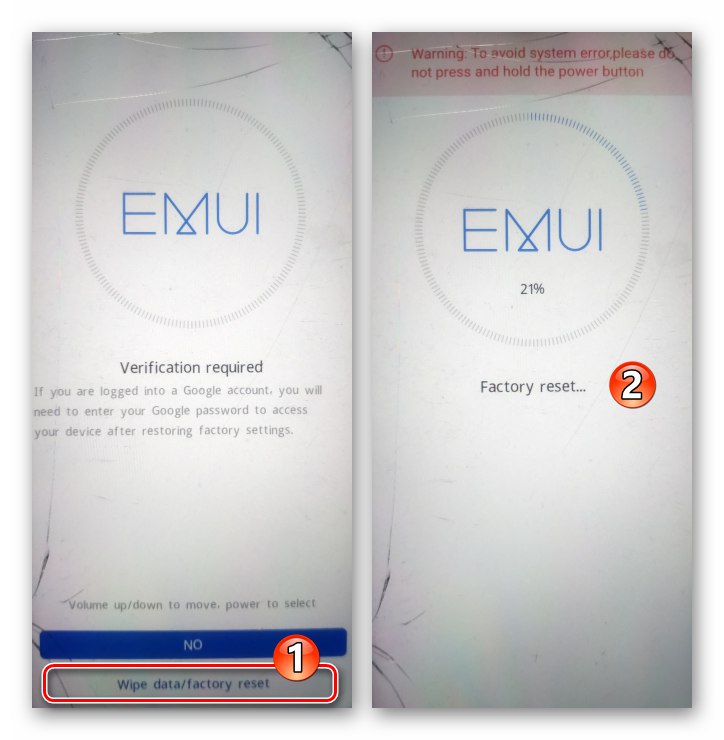
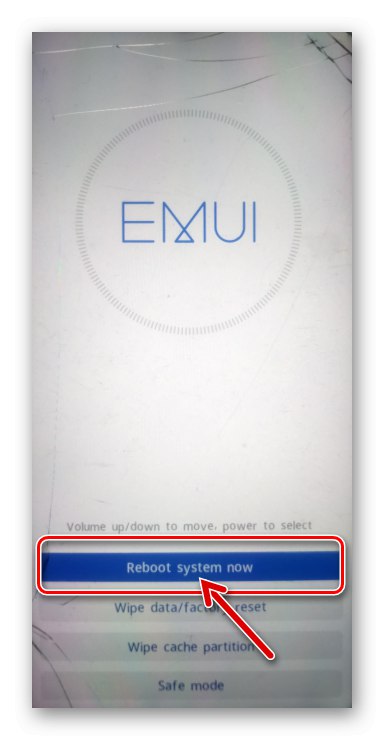
Oprogramowanie układowe
Niezależnie od aktualnego stanu oprogramowania Honor 8A i oczekiwanego efektu końcowego, zaleca się zapoznanie się z opisem procesów ponownej instalacji systemu operacyjnego na smartfonie od początku do końca. Wskazane jest, aby ingerować w działanie oprogramowania systemowego urządzenia mobilnego dopiero po uzyskaniu pełnego zaufania do własnych mocnych stron i wykonalności oprogramowania układowego w taki czy inny sposób.
Metoda 1: aktualizacja OTA
Główne rozwiązanie problemu obsługi części oprogramowania Honor 8A znajduje się w urządzeniu sterującym powłoki Android. Chodzi o lekarstwo "Aktualizacja systemu", który faktycznie działa w trybie automatycznym, o ile użytkownik nie wyłączył tej opcji. W trybie wymuszonym określone narzędzie jest używane w następujący sposób.
- Jeżeli chcesz nie tylko zaktualizować oprogramowanie smartfona, ale także zainstalować go „od nowa”, przed dalszymi manipulacjami zresetuj urządzenie do ustawień fabrycznych i wyczyść jego pamięć metodą opisaną powyżej w tym materiale.
- Podłącz smartfon do sieci Wi-Fi, otwórz „Ustawienia” EMIU. Następnie przewijając listę sekcji parametrów, przejdź do "System".
- Kliknij "Aktualizacja oprogramowania", po czym otworzy się ekran pobierania i instalacji aktualizacji dla mobilnego systemu operacyjnego Honor 8A i zostanie automatycznie zainicjowane sprawdzenie dostępności możliwości aktualizacji EMUI w instancji smartfona. Jeśli aktualizacja jest dostępna na serwerze Huawei, otrzymasz powiadomienie.
- Kran „Nowa wersja”jeśli ktoś jest oferowany za pomocą środków "Aktualizacja oprogramowania"... Gdy będziesz gotowy do rozpoczęcia pobierania aktualizacji, naciśnij przycisk "ŚCIĄGNIJ I ZAINSTALUJ".
- Zaczekaj na zakończenie pobierania pakietu aktualizacji systemu operacyjnego EMUI. Nawiasem mówiąc, możesz nadal korzystać z funkcji telefonu. Po pobraniu i zweryfikowaniu wszystkich potrzebnych plików ekran oznacza "Aktualizacja systemu" przycisk jest wyświetlany "ZAINSTALOWAĆ"... Kliknij ten element - smartfon uruchomi się ponownie i rozpocznie się instalacja zaktualizowanej wersji jego systemu operacyjnego.
- Poczekaj, aż system wykona niezbędne manipulacje - proces jest wizualizowany za pomocą procentowego licznika postępu wyświetlanego na ekranie. Po zintegrowaniu wszystkich nowych komponentów z urządzeniem, automatycznie uruchomi się ponownie. Następnie system jest inicjalizowany, aplikacje są optymalizowane, a na koniec uruchamiana jest zaktualizowana powłoka systemu Android EMUI.
- Na wszelki wypadek powtórz poprzednie kroki tej instrukcji. W przypadku Honor 8A, zwłaszcza jeśli oprogramowanie systemowe urządzenia nie było aktualizowane od dłuższego czasu, po już zainstalowanych mogą pojawić się aktualizacje - jeśli tak, zainstaluj je również.
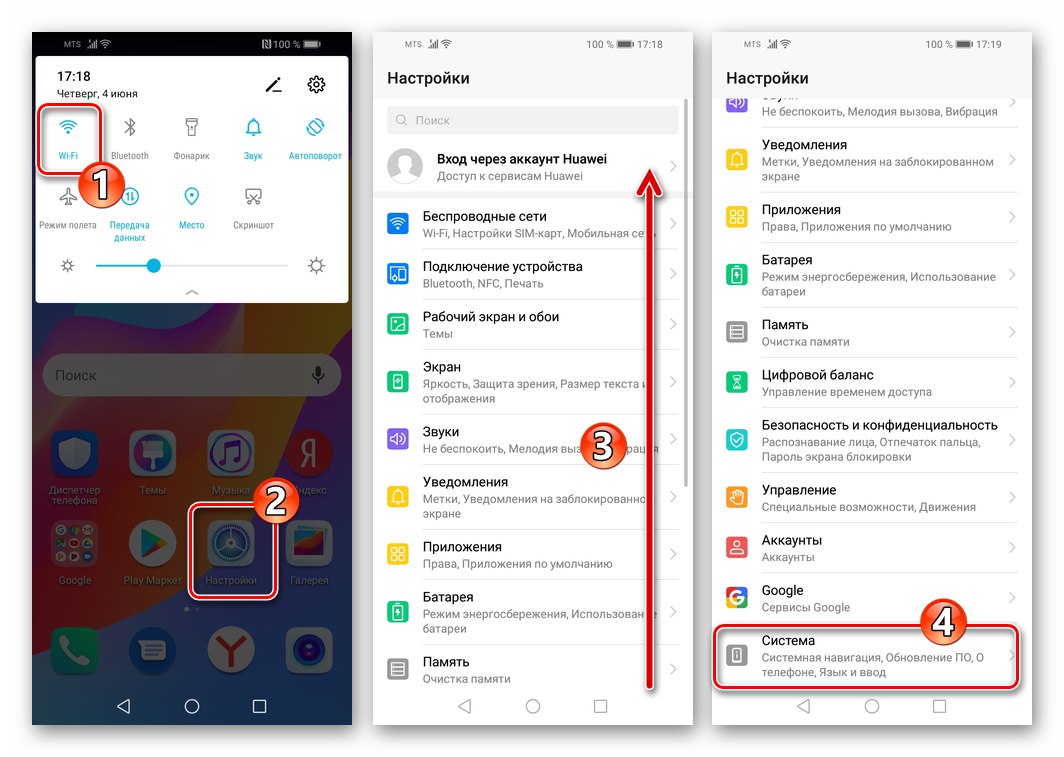
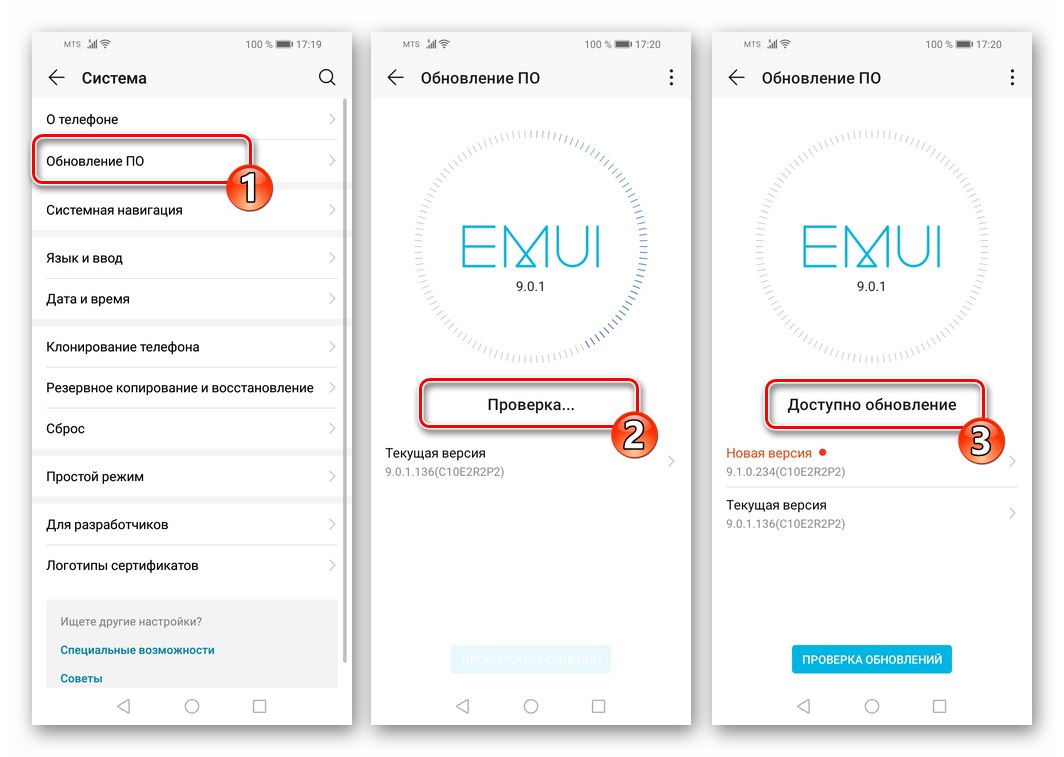
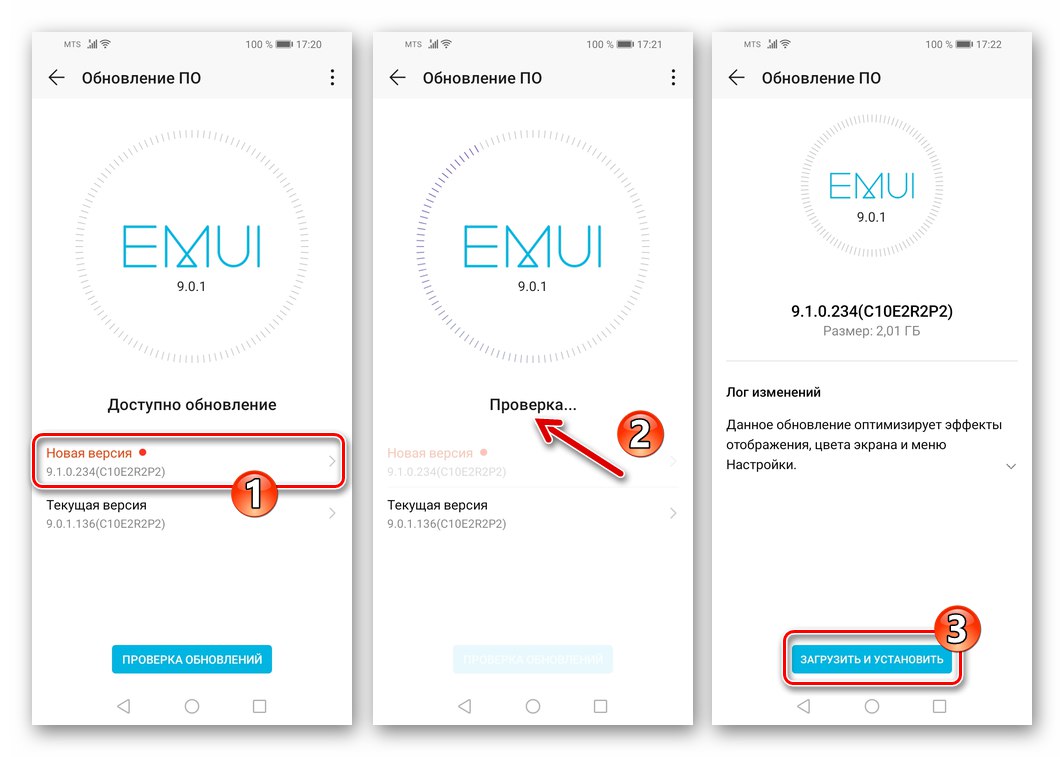
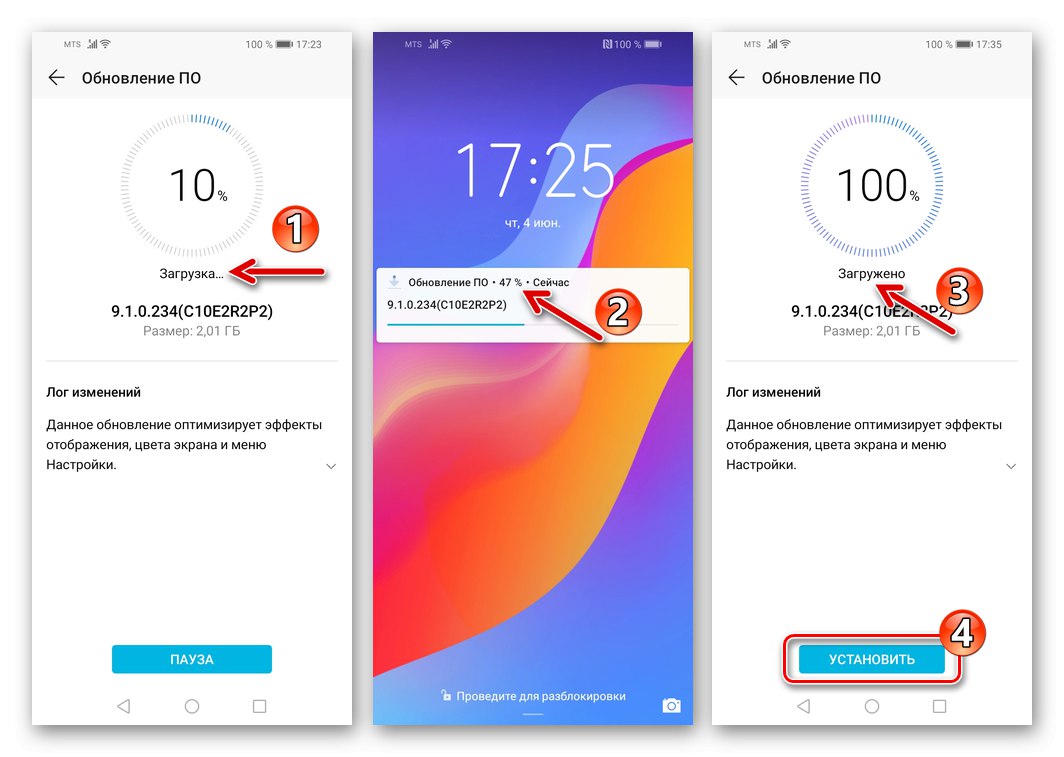
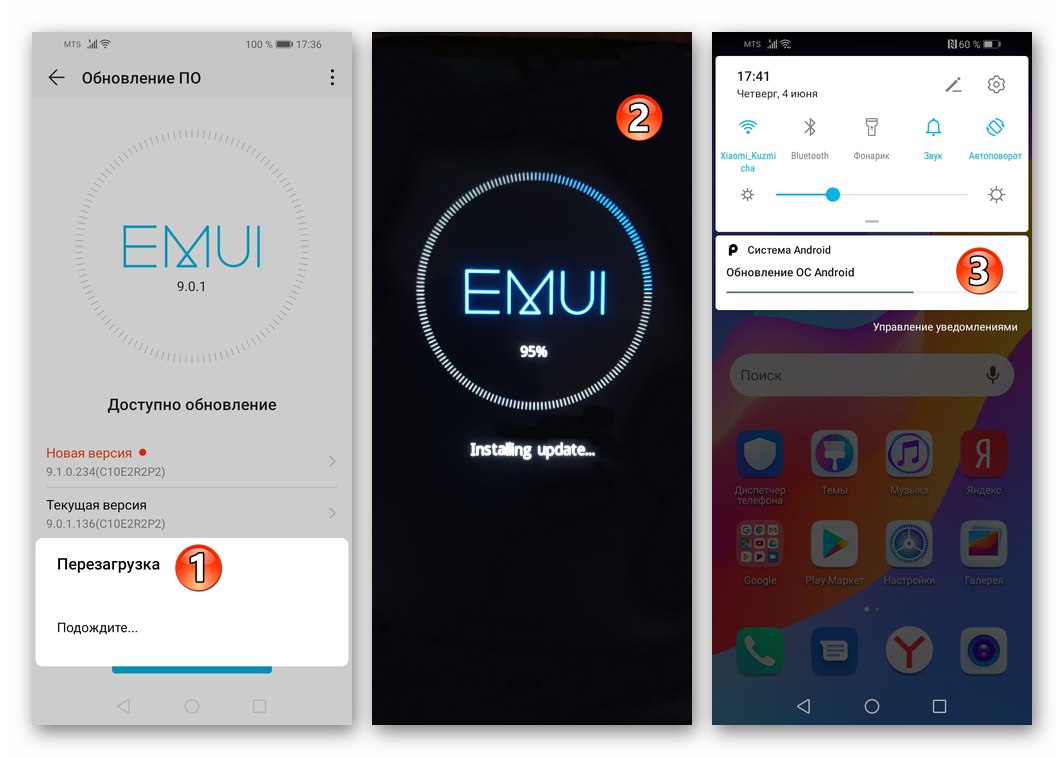

Metoda 2: HUAWEI HiSuite
Twórcy Honora 8A sugerują, że użytkownicy preferujący obsługę oprogramowania systemowego swoich urządzeń mobilnych z poziomu komputera stacjonarnego korzystają z autorskiego programu HiSuite, o którym wielokrotnie wspominano powyżej w artykule. Ten menedżer do pracy ze smartfonami Huawei i Honor pozwoli Ci nie tylko zaktualizować wersję EMUI, ale także zwrócić jeden z wcześniej wydanych dla niego zestawów OS do danego modelu.
Aktualizacja EMUI
- Uruchom HiSuit i sparuj swoje urządzenie mobilne z programem. Utwórz kopię zapasową informacji dostępnych w pamięci urządzenia. Wszystkie te operacje zostały opisane powyżej w pierwszej części niniejszego materiału.
- Kliknij nazwę opcji "Odświeżać" - znajduje się w menu pod blokami pokazującymi pełnię pamięci telefonu.
- Poczekaj chwilę na zakończenie weryfikacji wersji oprogramowania wbudowanego zainstalowanego i dostępnego na serwerze Huawei.
- Jeśli dla Honor 8A dostępna jest nowsza wersja EMUI niż obecnie używana, pojawi się okno z odpowiednim powiadomieniem i przyciskiem "Odświeżać" - Kliknij na to.
- Kliknij "Dopuszczać" w kolejnym oknie, aby rozpocząć instalację wersji systemu oferowanej przez HighSuit.
- Poczekaj na pobranie plików wymaganych do aktualizacji systemu operacyjnego Android,
![Pobieranie oprogramowania sprzętowego aktualizacji oprogramowania Huawei Honor 8A HiSuite]()
a następnie wdrażanie ich na smartfonie.
- Po zakończeniu instalacji aktualizacji smartfon uruchomi się ponownie. HiSuite powiadomi o zakończeniu operacji, ale w rzeczywistości uruchomienie zaktualizowanego systemu operacyjnego będzie musiało poczekać trochę dłużej.
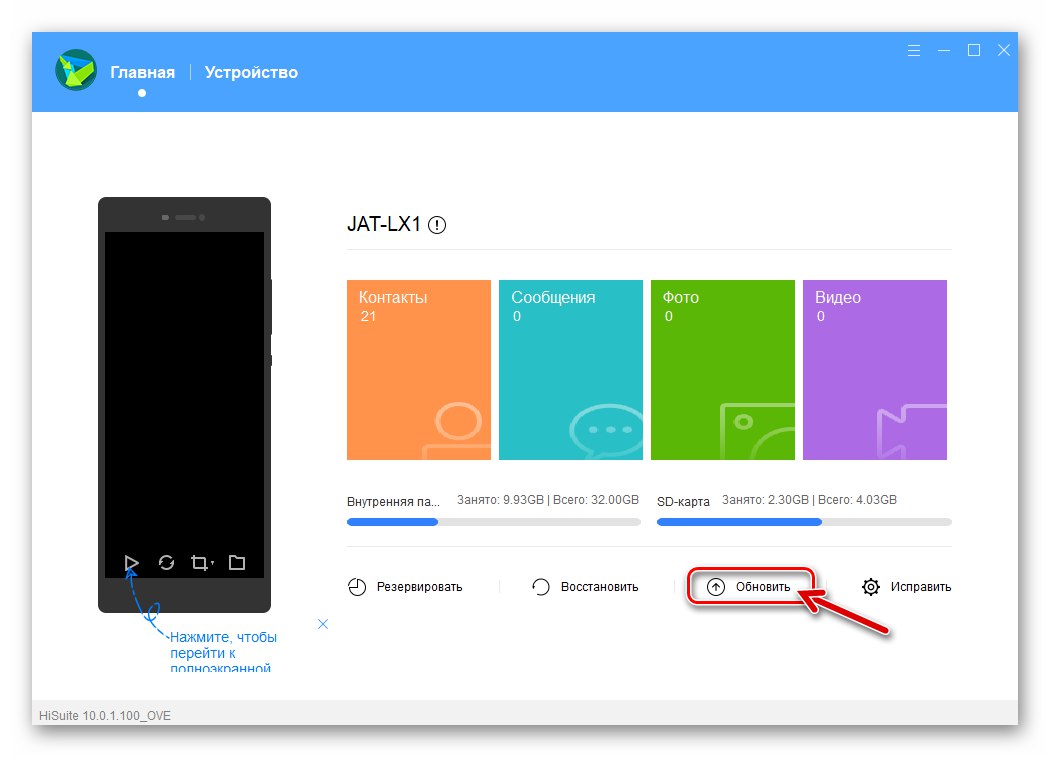
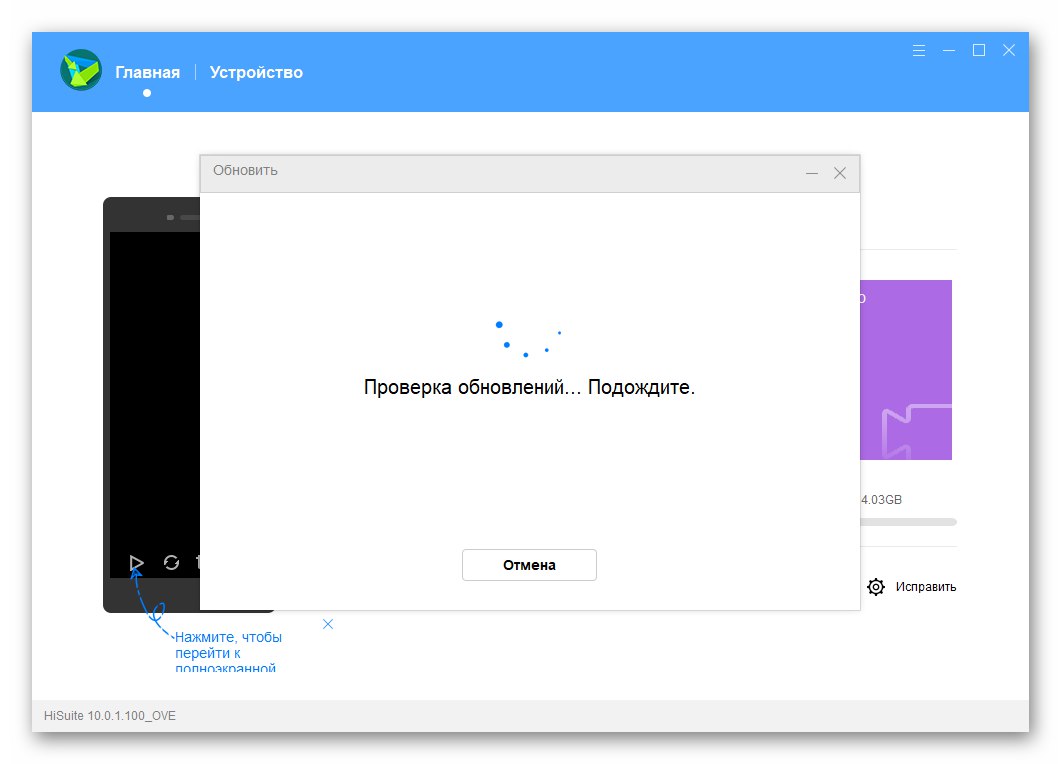
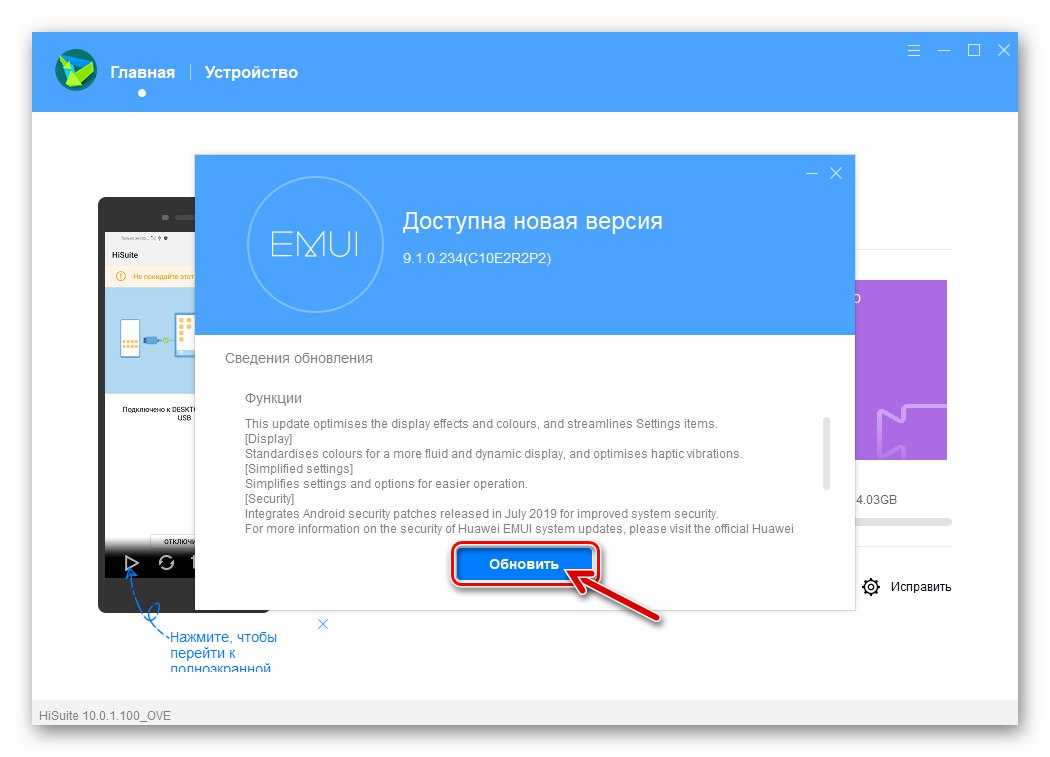
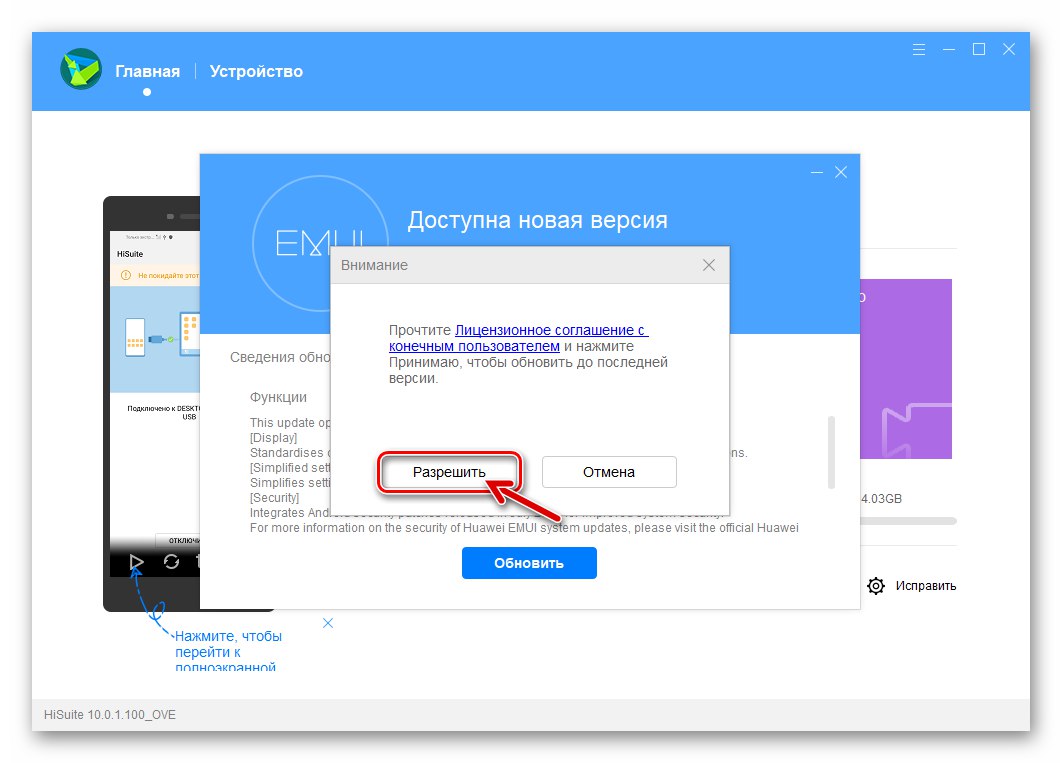
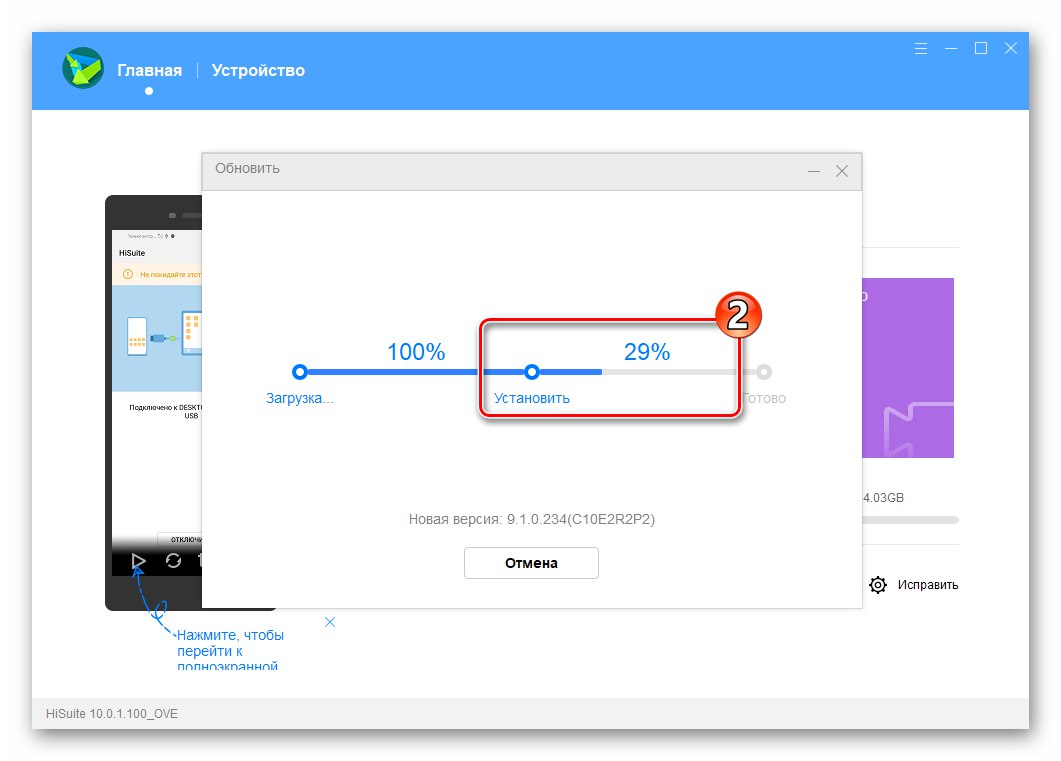
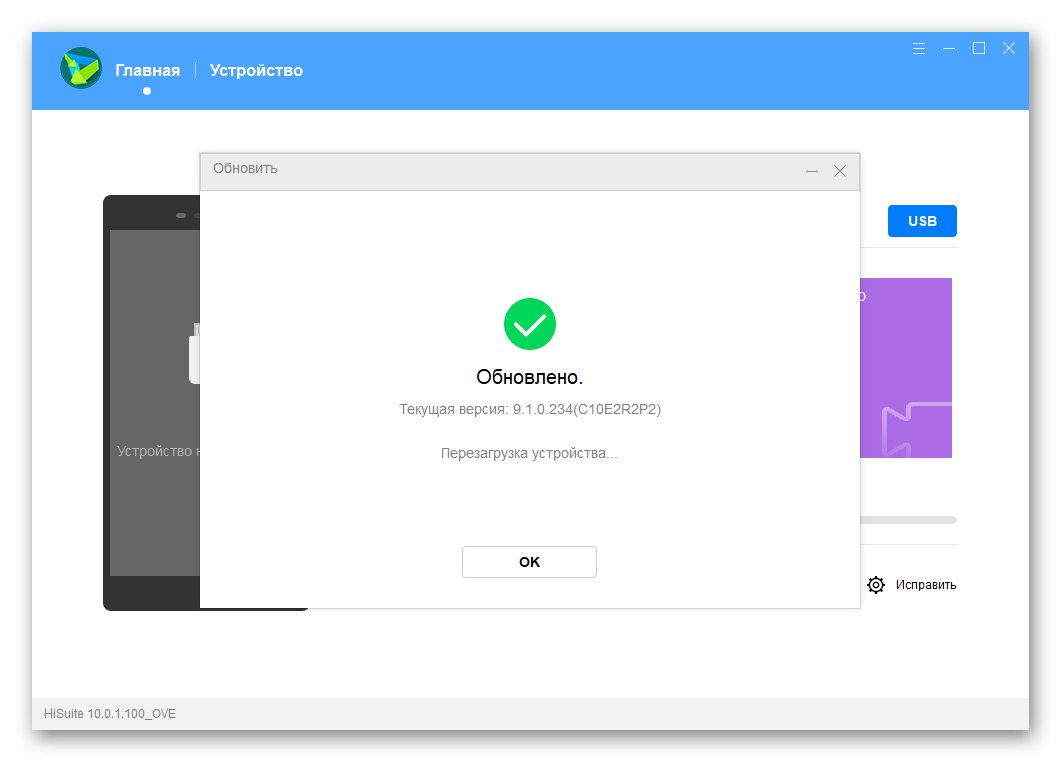
Ponowna instalacja i obniżanie wersji EMUI
Aby przeprowadzić ponowną instalację Honor 8A OS i jednocześnie przywrócić wersję systemu do wcześniejszej niż aktualnie zainstalowana, użyj HiSuit w następujący sposób:
- Wykonaj kroki 1-3 powyższych instrukcji, zakładając instalację aktualizacji systemu operacyjnego telefonu.
- W oknie z wynikami sprawdzenia dostępności aktualizacji oprogramowania systemowego urządzenia kliknij "Inna wersja".
- Naciśnij przycisk „Przywróć”.
- Potwierdź gotowość do usunięcia danych ze smartfona, klikając "Kontynuować" w oknie ostrzegawczym.
- Aby rozpocząć proces ponownej instalacji EMUI, kliknij "Dopuszczać" w następnym żądaniu.
- Ponadto, nie ingerując w pracę programu, poczekaj, aż zostaną wykonane następujące operacje:
- Pobieranie oprogramowania sprzętowego z serwerów Huawei.
- Ponowna instalacja oprogramowania systemowego Honor 8A.
![Huawei Honor 8A HiSuite pobierz wraz z programem pakiet oprogramowania do instalacji w smartfonie]()
![Proces ponownej instalacji oprogramowania Huawei Honor 8A za pomocą programu HiSuite]()
- W rezultacie HiSuite wyświetli okienko informujące o pomyślnym zakończeniu operacji. W takim przypadku smartfon uruchomi się ponownie, automatycznie zakończy zainicjowane procedury i uruchomi się w nowo zainstalowanym mobilnym systemie operacyjnym.
- Określ główne parametry EMIUI, po których możesz rozpocząć odzyskiwanie danych i działanie urządzenia.
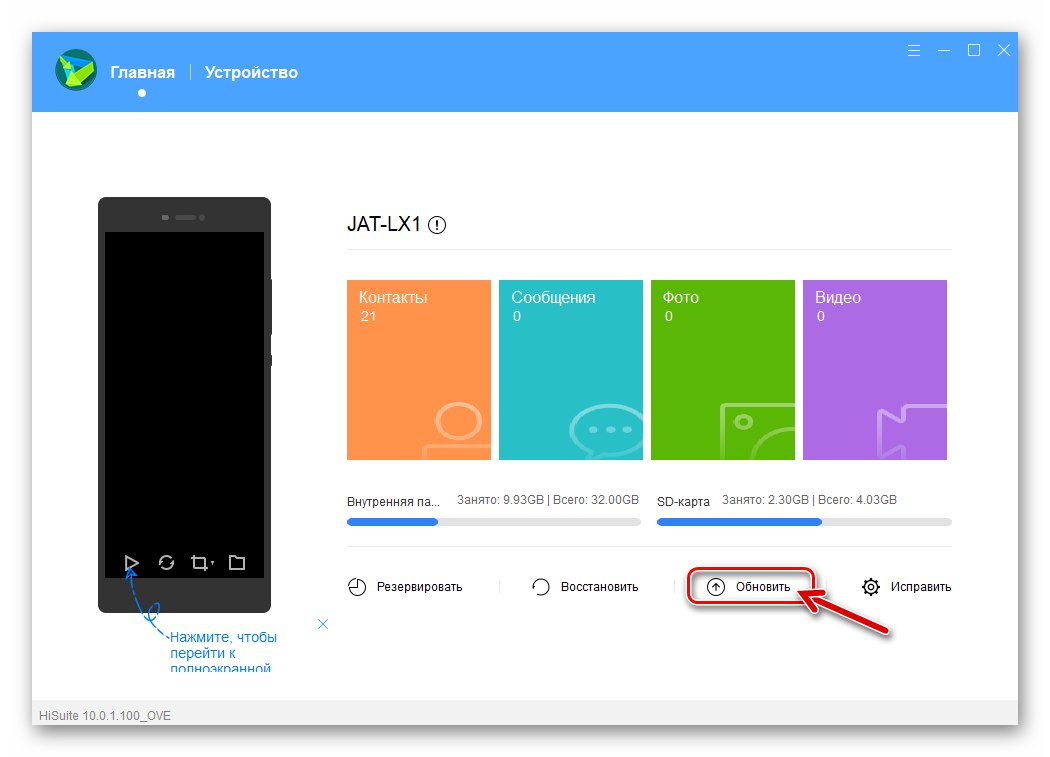
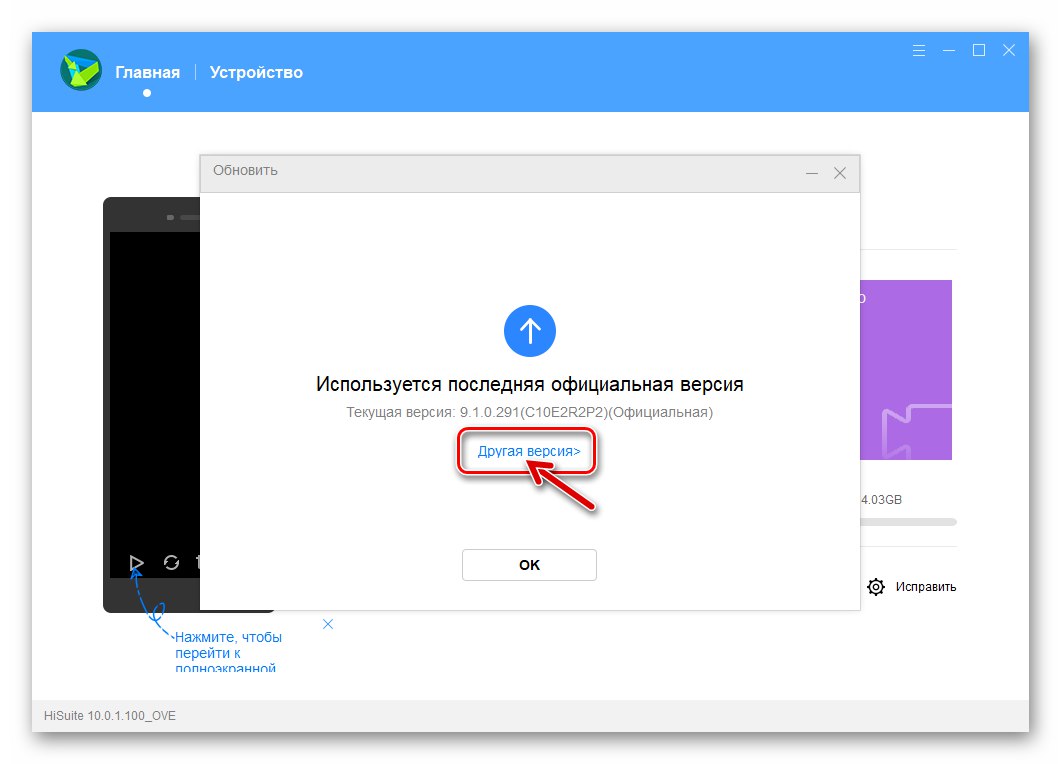
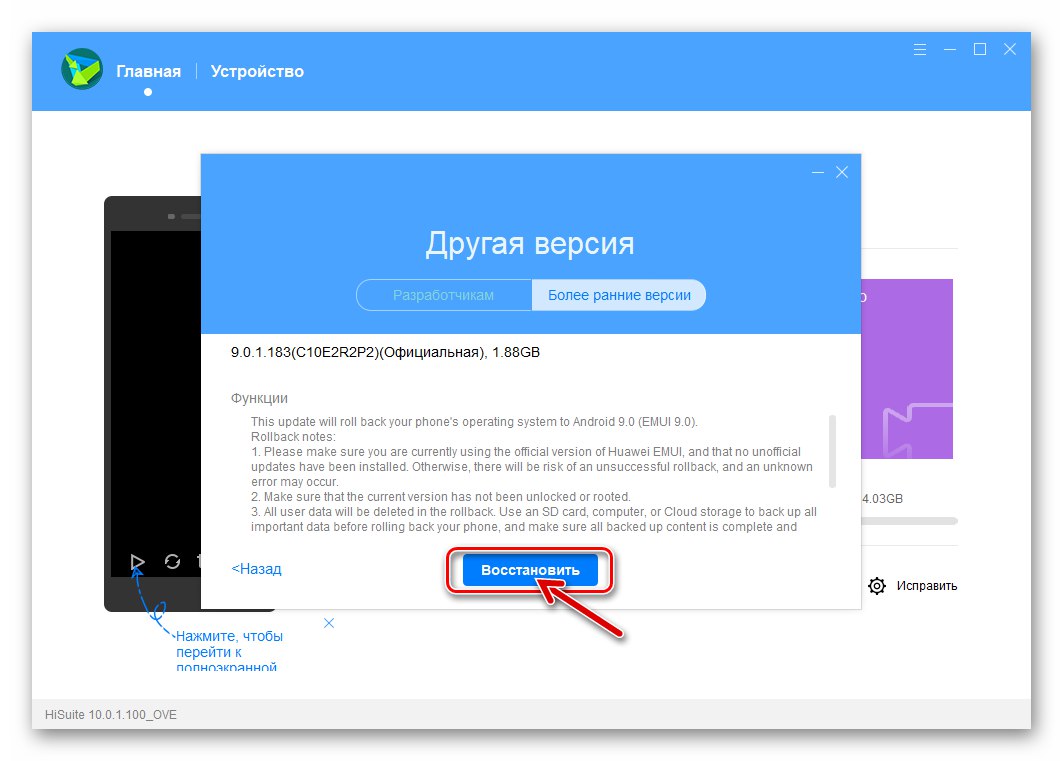
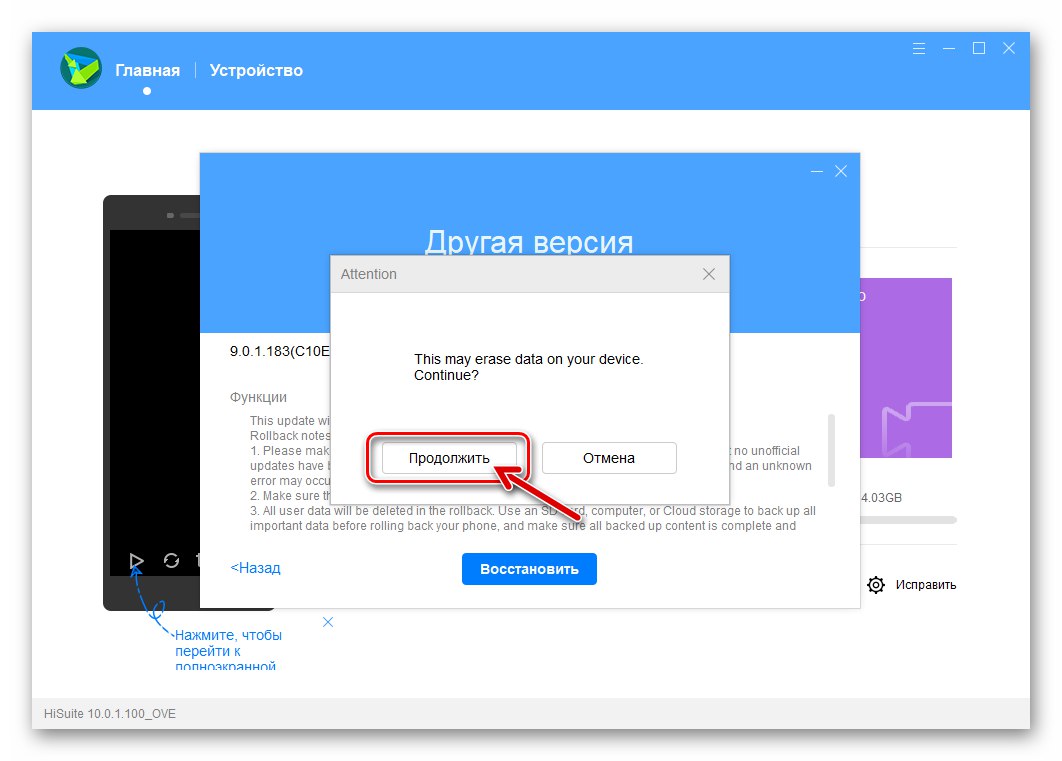
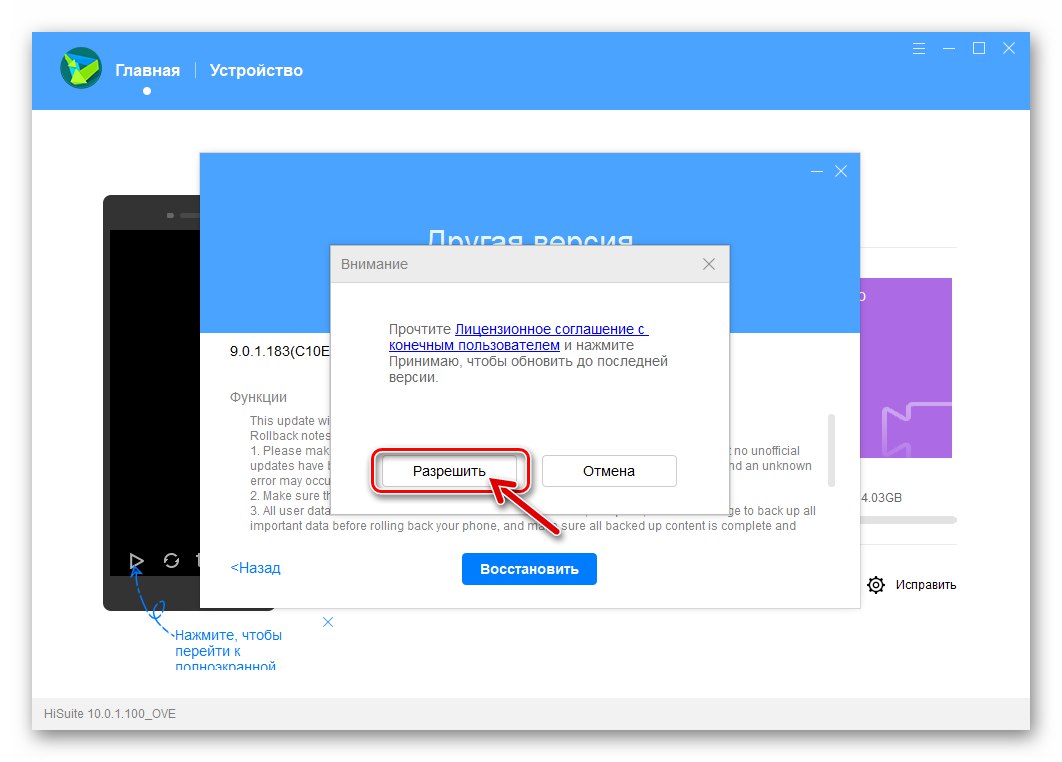
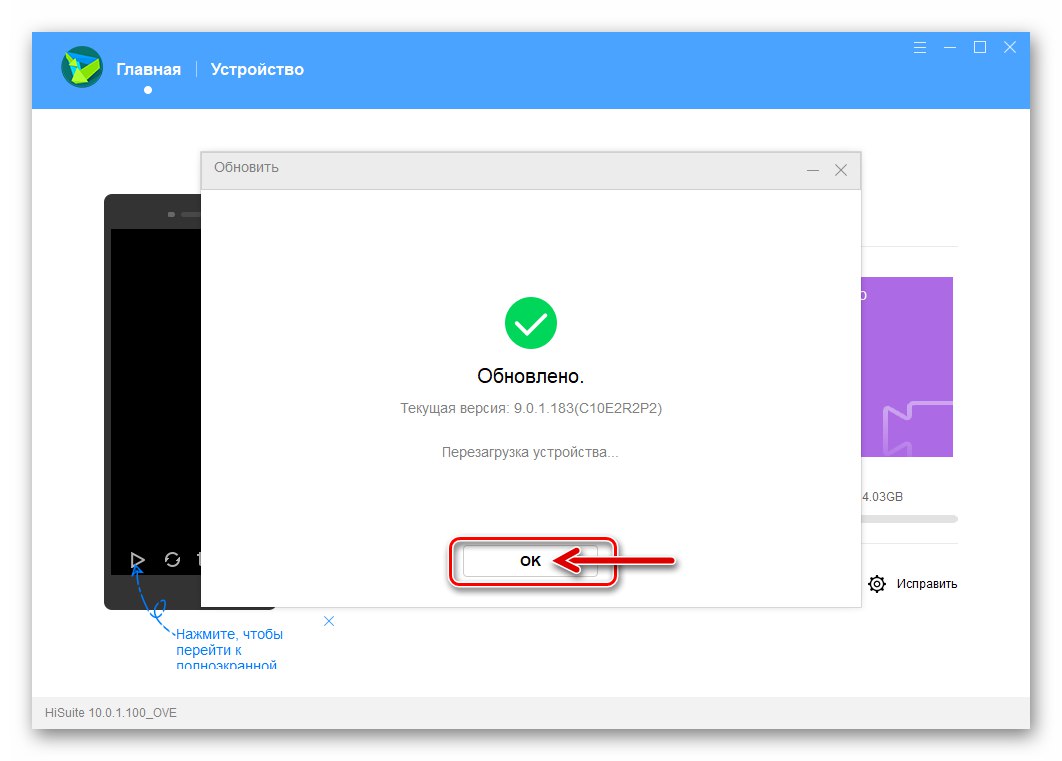
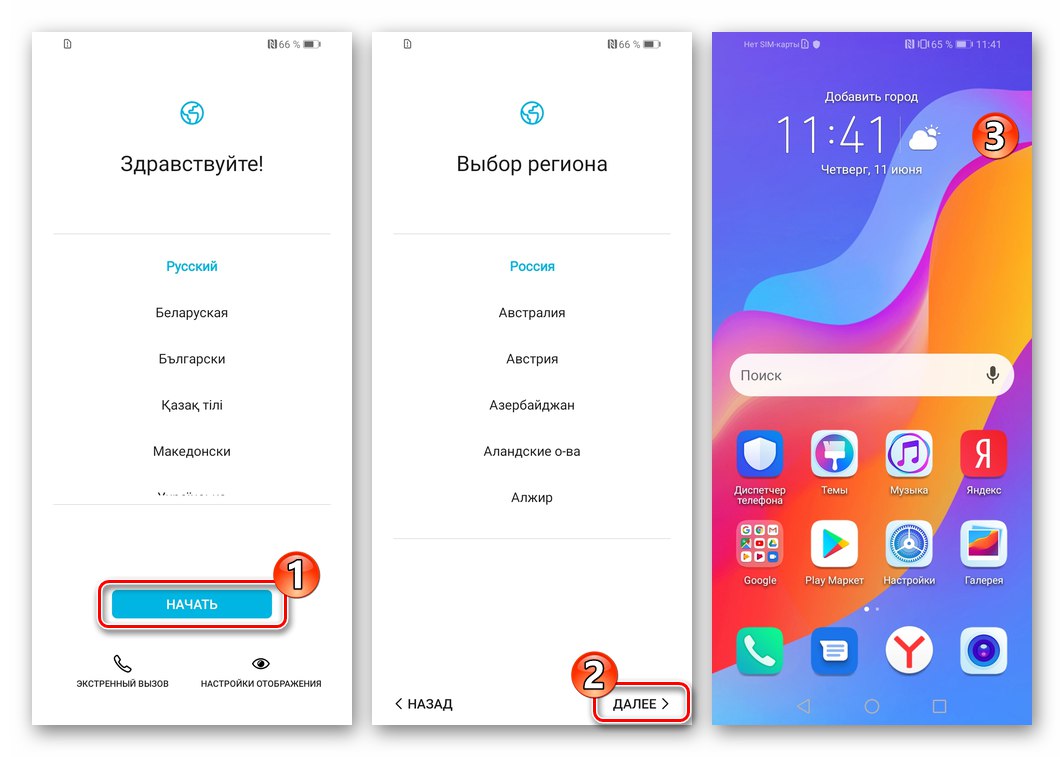
Metoda 3: eRecovery
W sytuacji, gdy utracona zostanie możliwość uruchomienia EMUI na Honor 8A, co uniemożliwia skorzystanie z wyżej opisanych metod firmware, funkcjonalność specjalnego środowiska dostępnego na nowoczesnych urządzeniach Huawei może przyczynić się do przywrócenia działania telefonu - eRecovery... Postępując zgodnie z algorytmem opisanym poniżej, łatwo jest przywrócić uszkodzone komponenty Androida i / lub pobrać najnowszą dostępną wersję systemu operacyjnego na urządzeniu.
- Przełącz Honor 8A w tryb „ERecovery”... Dla tego:
- Przy całkowicie wyłączonym telefonie naciśnij przycisk sprzętowy „Głośność +”... Trzymając go, podłącz kabel USB podłączony do włączonego komputera do urządzenia mobilnego (ładowarka nie będzie działać!).
- Poczekaj na załadowanie interfejsu eRecovery, a następnie przestań wpływać „Głośność +”.
![Środowisko odzyskiwania Huawei Honor 8A eRecovery na smartfonie]()
- Stuknij w pierwszy przycisk na liście dostępnej na ekranie działającego środowiska przywracania - „Pobierz najnowszą wersję i odzyskaj”... Następnie naciśnij Pobieranie i odzyskiwanie.
- Poczekaj chwilę, aż urządzenie włączy moduł Wi-Fi, wyszuka dostępne sieci i wyświetli ich listę na ekranie. Połącz się z routerem Wi-Fi.W tym celu dotknij nazwy sieci wygenerowanej przez router i podaj systemowi hasło.
- Ponadto ponowna instalacja oprogramowania układowego Honor 8A odbywa się w trybie automatycznym. Poczekaj, aż pakiet wymaganych plików zostanie pobrany, a następnie wdrożony - nie podejmuj żadnych działań w tym procesie.
- Po zakończeniu procedur zainicjowanych w środowisku przywracania smartfon uruchomi się w ponownie zainstalowanym i zaktualizowanym systemie operacyjnym.
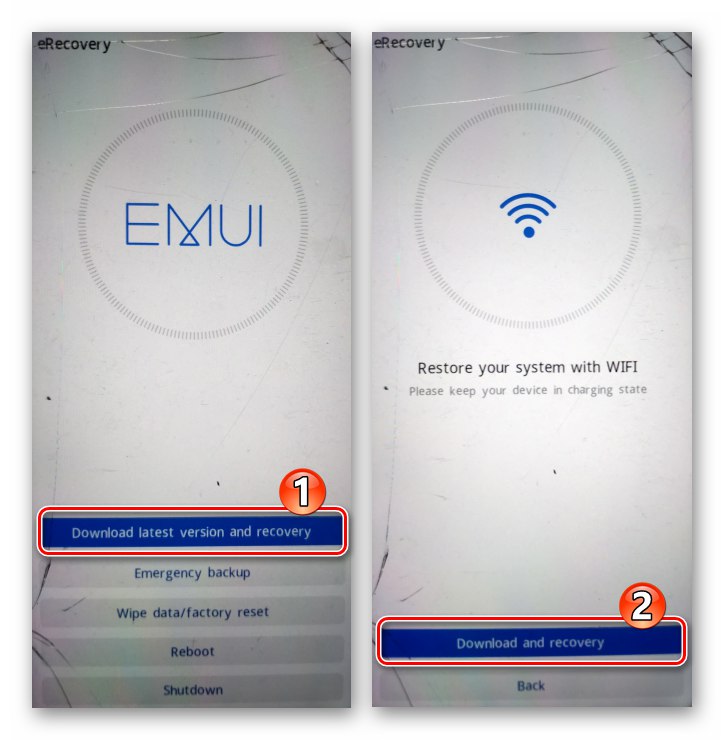
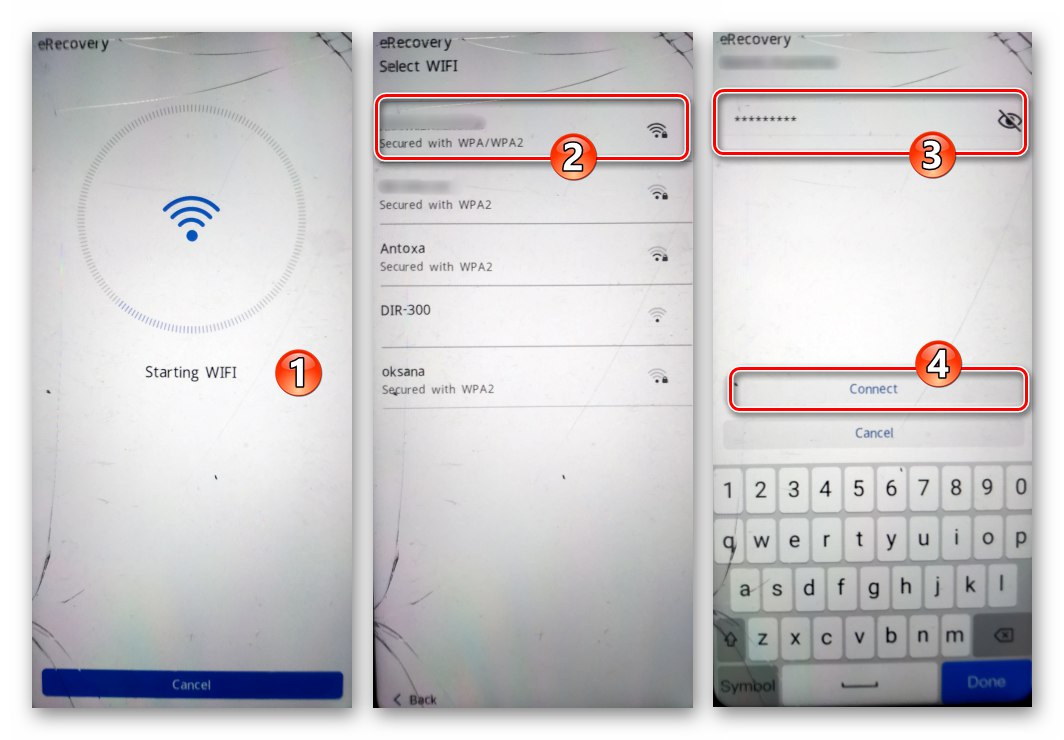
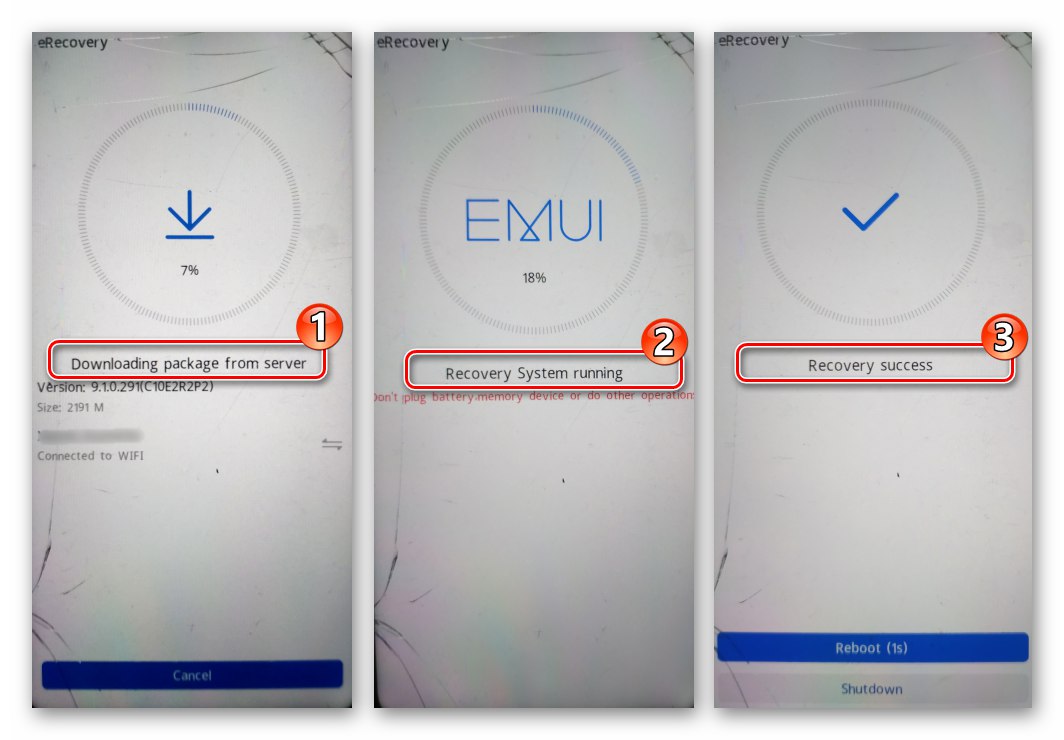
Metoda 4: „Trzy przyciski”
Inna metoda wymuszonego flashowania Honor 8A, którą rozważamy, podobnie jak poprzednia, jest skutecznie stosowana, w tym na kopiach modeli, których system operacyjny uległ awarii (nie uruchamia się). W przeciwieństwie do opisanej powyżej metody instalacji / przywracania EMUI poprzez eRecovery, poniższe instrukcje będą wymagały samodzielnego pobrania pakietu plików systemowych zintegrowanych z urządzeniem z sieci.
- Pobierz dedykowane „serwisowe” oprogramowanie sprzętowe Honor 8A. Aby zmodyfikować JAT-LX1, można to zrobić, w tym klikając jeden z poniższych linków, - dostępne są zestawy EMUI 9.0.1.136(C461E2R1P8) (wczesny) i 9.1.0.256(C10E2R3P1) (ostatni dostępny do zainstalowania za pomocą rozważanej metody w momencie tworzenia tego artykułu).
Pobierz oprogramowanie smartfona Honor 8A JAT-LX1 9.0.1.136 (C461E2R1P8)
Pobierz oprogramowanie dla smartfona Honor 8A JAT-LX1 9.1.0.256 (C10E2R3P1) - Przygotuj kartę micro SD z oprogramowaniem wbudowanym zainstalowanym w urządzeniu. Dla tego:
- Sformatuj kartę pamięci do systemu plików FAT32 przy użyciu dowolnej dostępnej metody.
Więcej szczegółów: Wszystkie sposoby formatowania kart pamięci
- Rozpakuj archiwum uzyskane w wyniku kroku 1 tej instrukcji do osobnego folderu na dysku komputera.
- Skopiuj folder „Pobierz” z katalogu otrzymanego po rozpakowaniu pakietu oprogramowania
![Folder dload Huawei Honor 8A w pakiecie oprogramowania układowego smartfona]()
do katalogu głównego sformatowanej wymiennej pamięci masowej.
- W efekcie zawartość przygotowanej karty pamięci powinna wyglądać następująco:
![Huawei Honor 8A formatuje kartę pamięci smartfona przed skopiowaniem na nią plików oprogramowania układowego]()
![Archiwum Huawei Honor 8A z plikami oprogramowania układowego urządzenia do instalacji za pomocą trzech przycisków]()
![Huawei Honor 8A kopiuje pliki oprogramowania układowego na kartę pamięci smartfona w celu instalacji za pomocą trzech przycisków]()
![Karta pamięci Huawei Honor 8A przygotowana i zainstalowana w smartfonie z plikami oprogramowania układowego]()
- Sformatuj kartę pamięci do systemu plików FAT32 przy użyciu dowolnej dostępnej metody.
- Wyłącz smartfon i włóż do niego kartę pamięci z plikami oprogramowania układowego, jeśli wyjąłeś ją w celu przygotowania.
- Naciśnij jednocześnie wszystkie trzy przyciski sprzętowe na Honor 8A. Trzymaj je wciśnięte, aż logo startowe pojawi się na ekranie telefonu "Honor"a następnie zwolnij.
- Ponadto nie będziesz musiał ingerować w proces instalacji EMUI - uruchomione środowisko odzyskiwania urządzenia wykryje pliki oprogramowania układowego, sprawdzi je i zainstaluje. Nie przerywaj procedury żadnymi akcjami, poczekaj na jej zakończenie obserwując licznik procentowy na ekranie urządzenia.
- Po zakończeniu instalacji powłoki Androida smartfon automatycznie uruchomi się ponownie. Musisz tylko poczekać na zakończenie inicjalizacji składników oprogramowania zainstalowanego EMUI i pojawienie się jego ekranu powitalnego.
- Na tym kończy się oprogramowanie układowe Honor 8A przy użyciu metody „trzech przycisków”. Określ podstawowe parametry zainstalowanej powłoki systemowej, w razie potrzeby przywróć dane, zaktualizuj EMUI za pomocą jednej z metod opisanych powyżej w tym artykule.
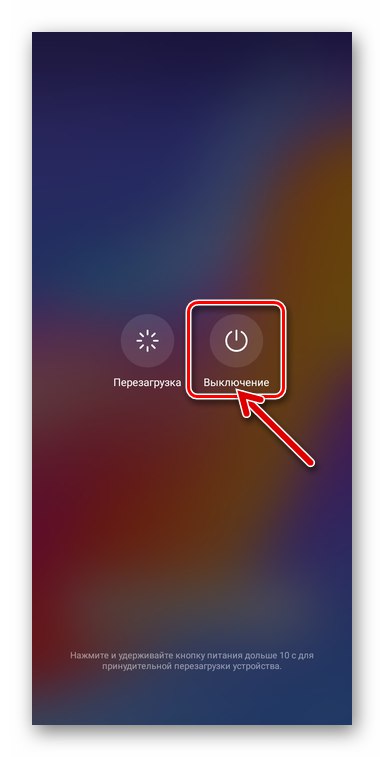

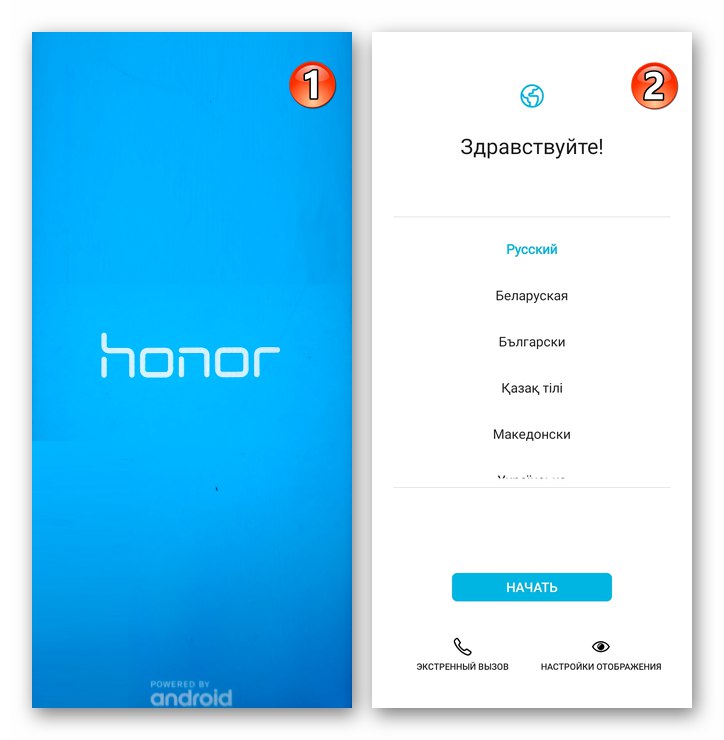
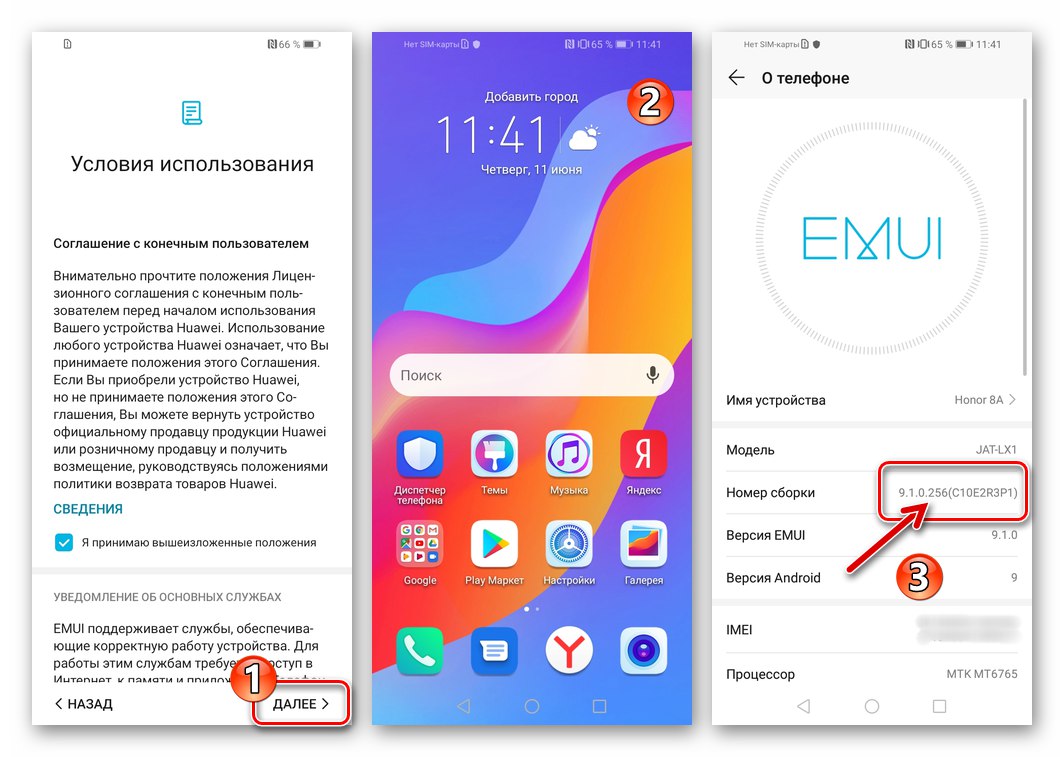
Metoda 5: „Dezintegracja”
Jeśli Twój Honor 8A w wyniku poważnego uszkodzenia części oprogramowania przestał wykazywać oznaki życia, a jednocześnie okazało się, że wszystkie metody oprogramowania układowego zaproponowane powyżej w artykule nie mogą zostać zaimplementowane lub nie są skuteczne, będziesz musiał skorzystać z najbardziej kardynalnej i złożonej opcji przywrócenia mobilnego systemu operacyjnego do działania. Algorytm „rozdzielania” rozważanego aparatu obejmuje kilka etapów.
Krok 1: Uzyskanie niezbędnego oprogramowania i plików
Przed przystąpieniem do odzyskiwania oprogramowania systemowego Honor 8A, aby procedura przebiegła bezproblemowo i nie zajmowała dużo czasu, przygotuj komputer, pobierając i umieszczając wszystko, czego potrzebujesz na jego dysku. Dla wygody przygotowane do pracy z modelem SP Flash Tool, a także pliki zintegrowane ze smartfonem spakowane są do archiwum:
Pobierz pliki i oprogramowanie do odkręcenia smartfona Honor 8A JAT-LX1
- Pobierz pakiet sugerowany z powyższego linku i rozpakuj go do katalogu głównego dysku DO:.
- Rezultatem powinien być folder następującego typu (zwany dalej w instrukcji „działającym”):